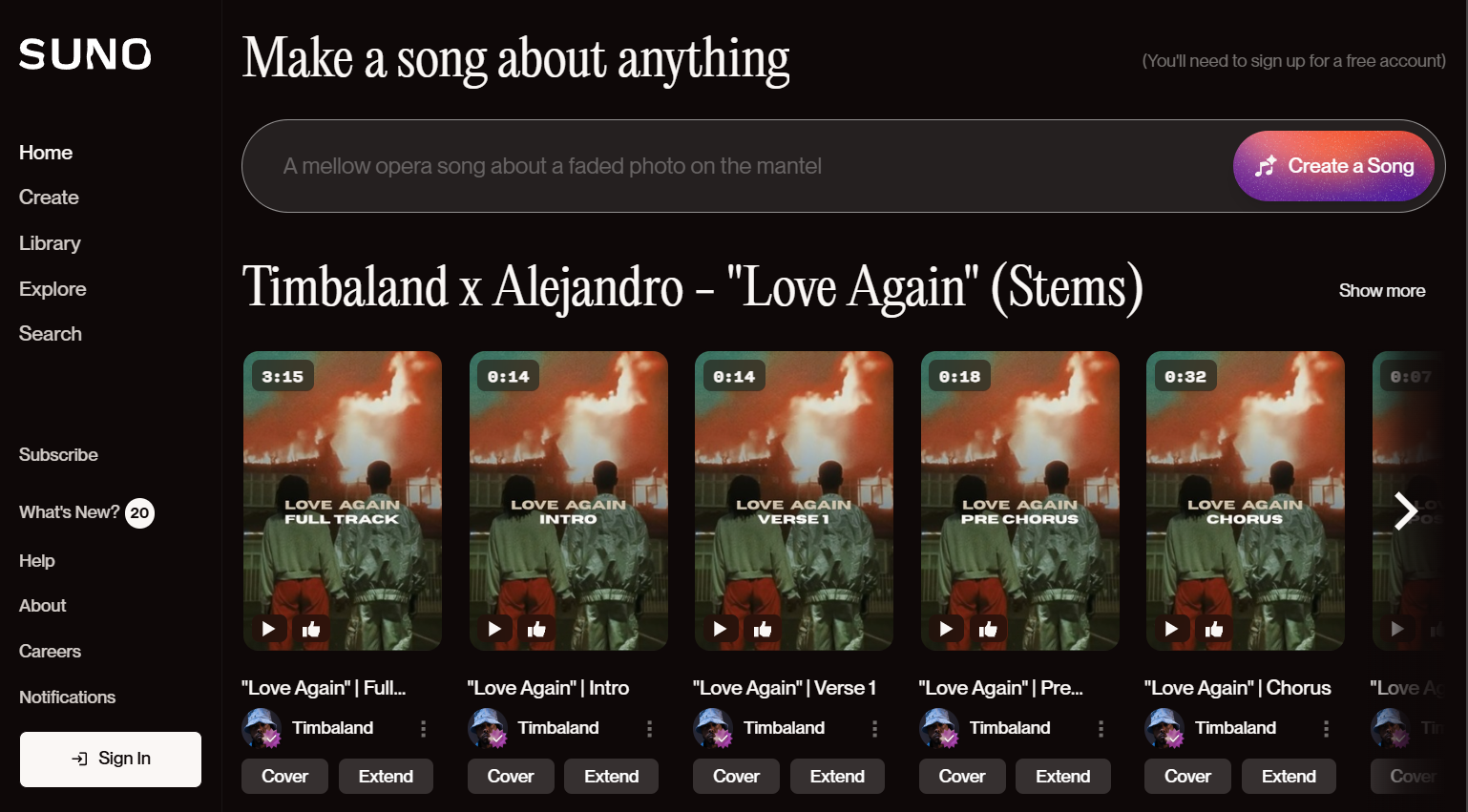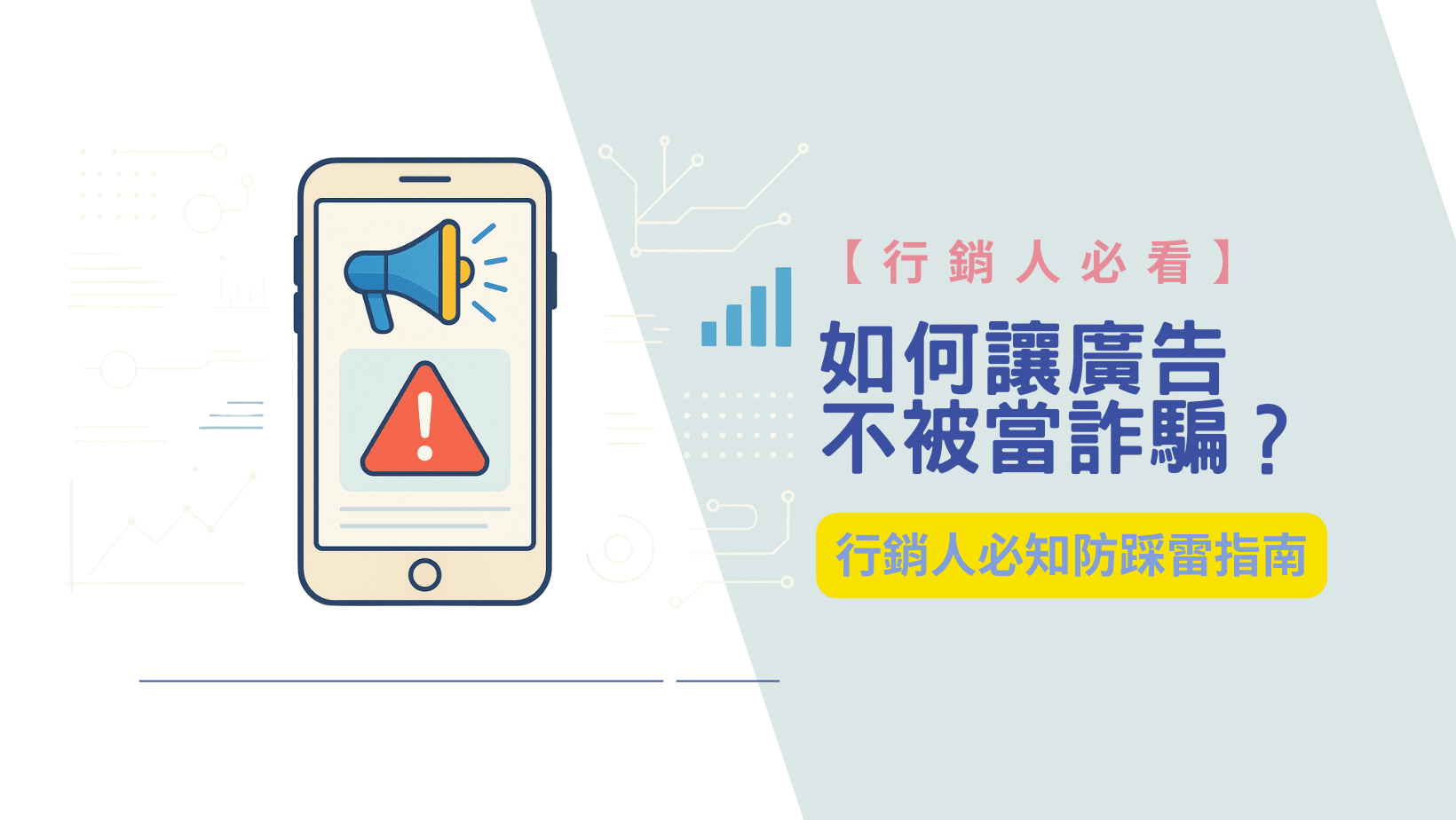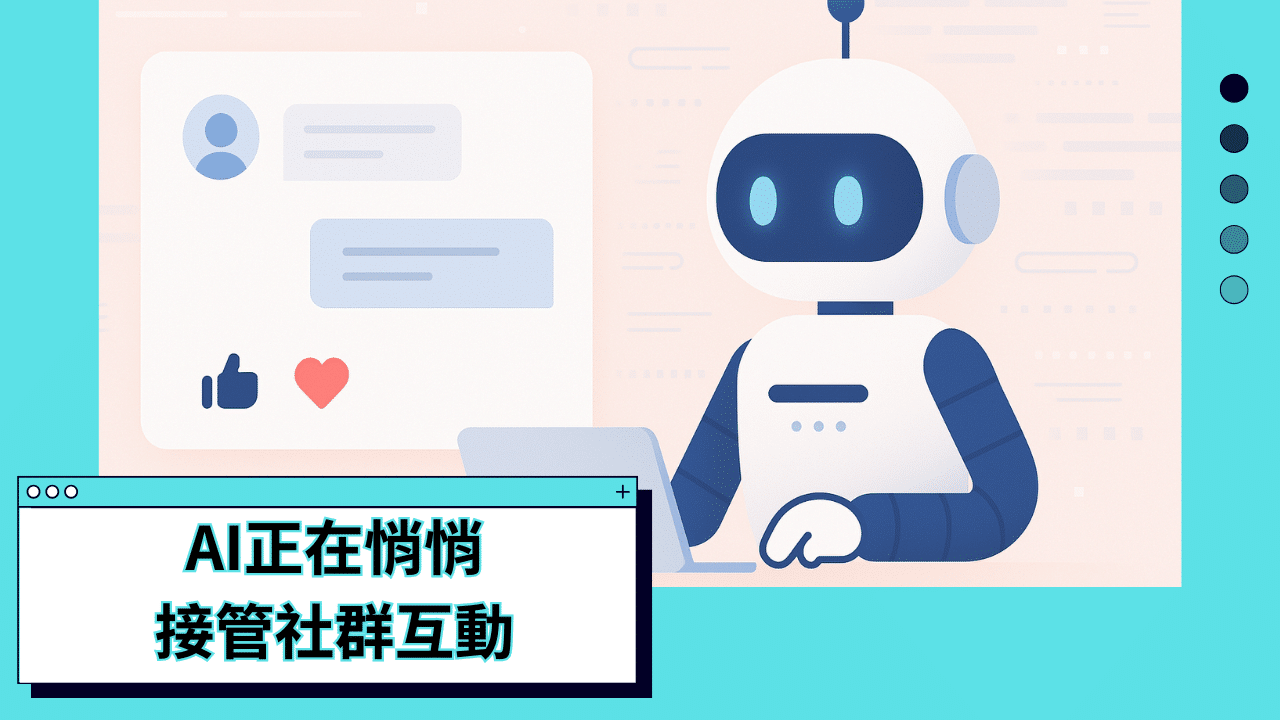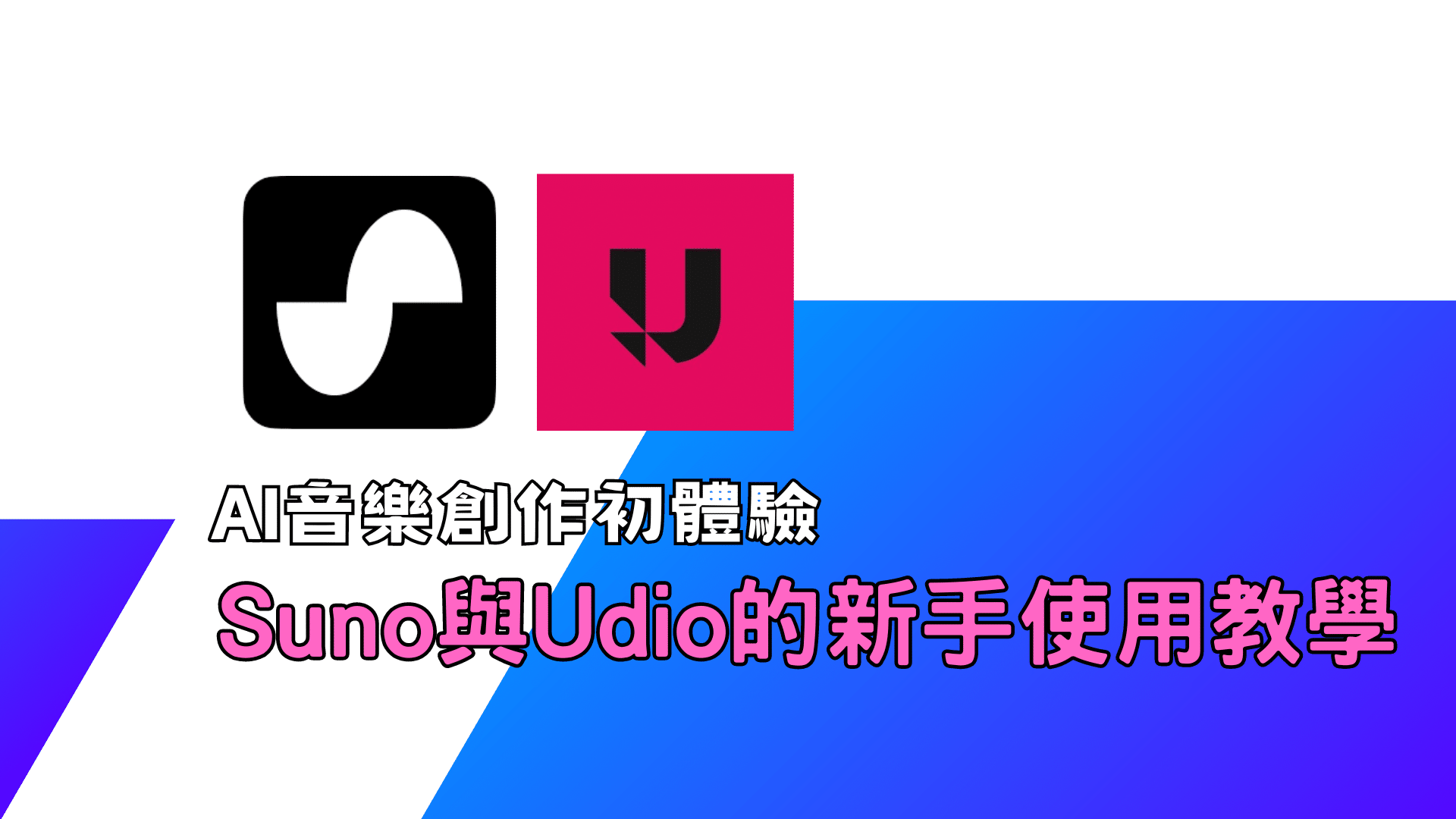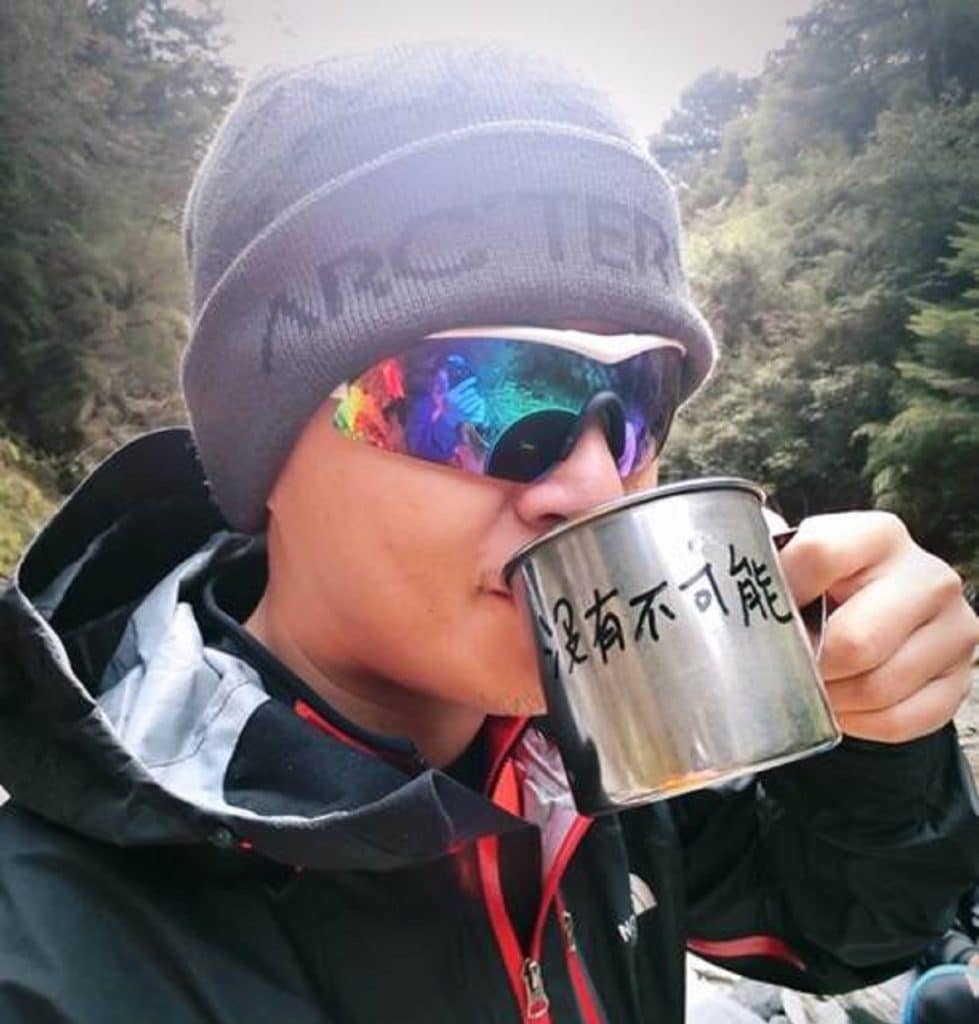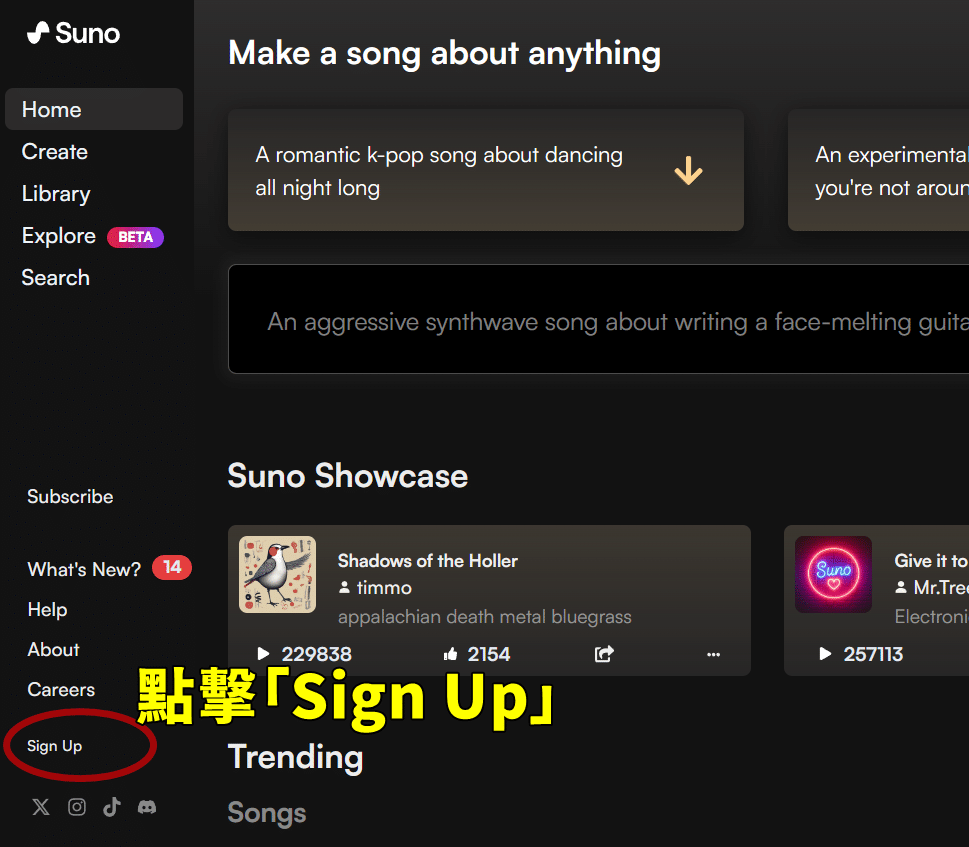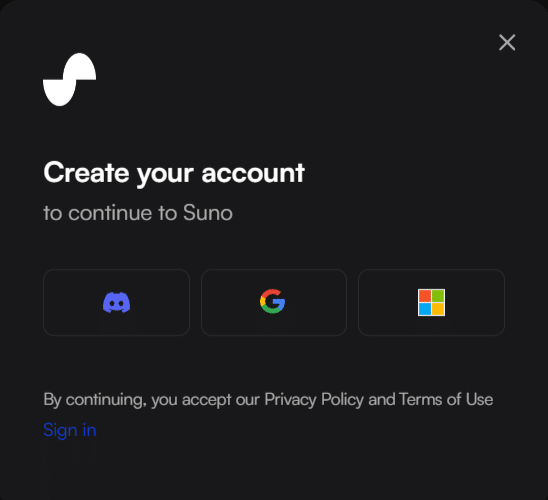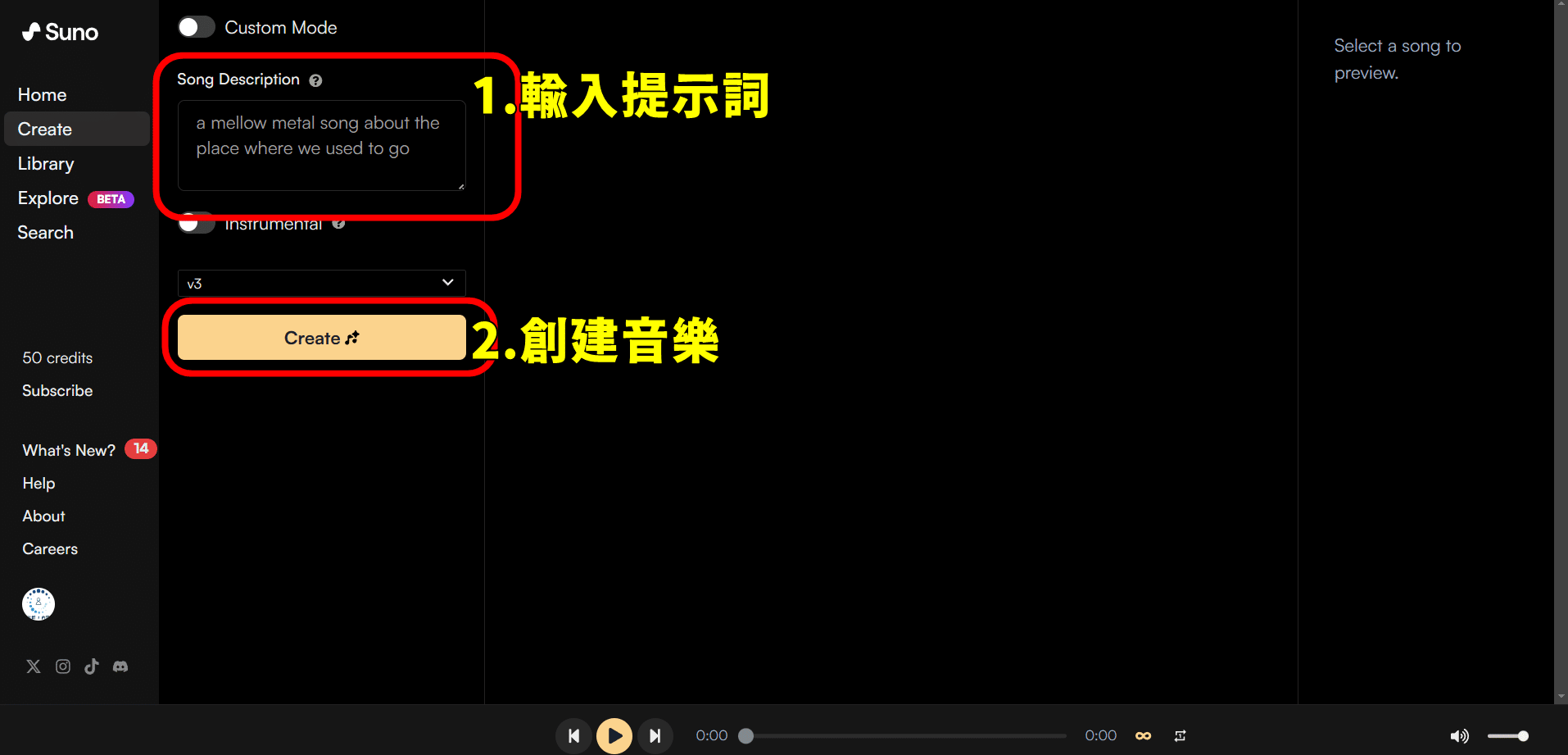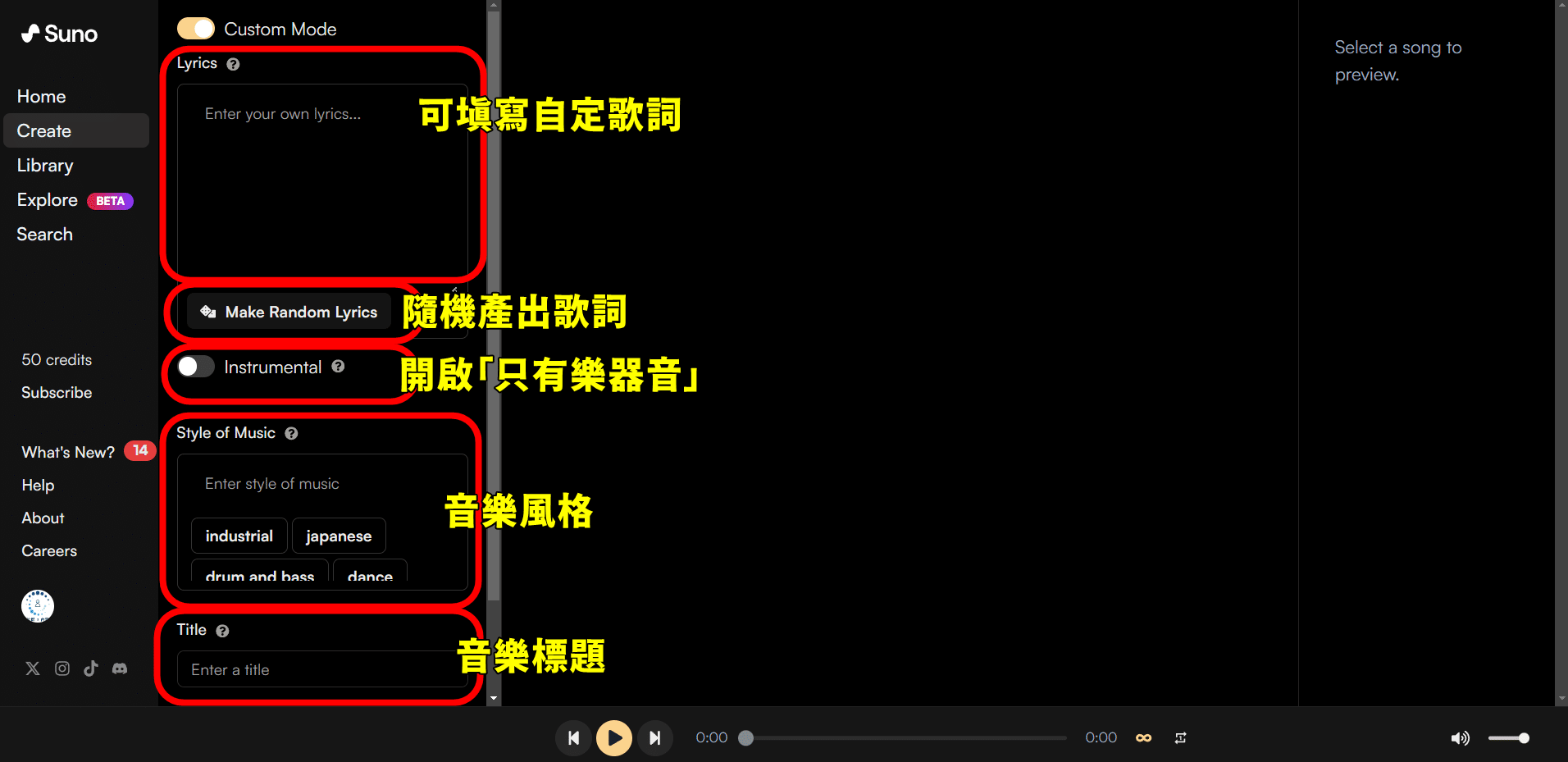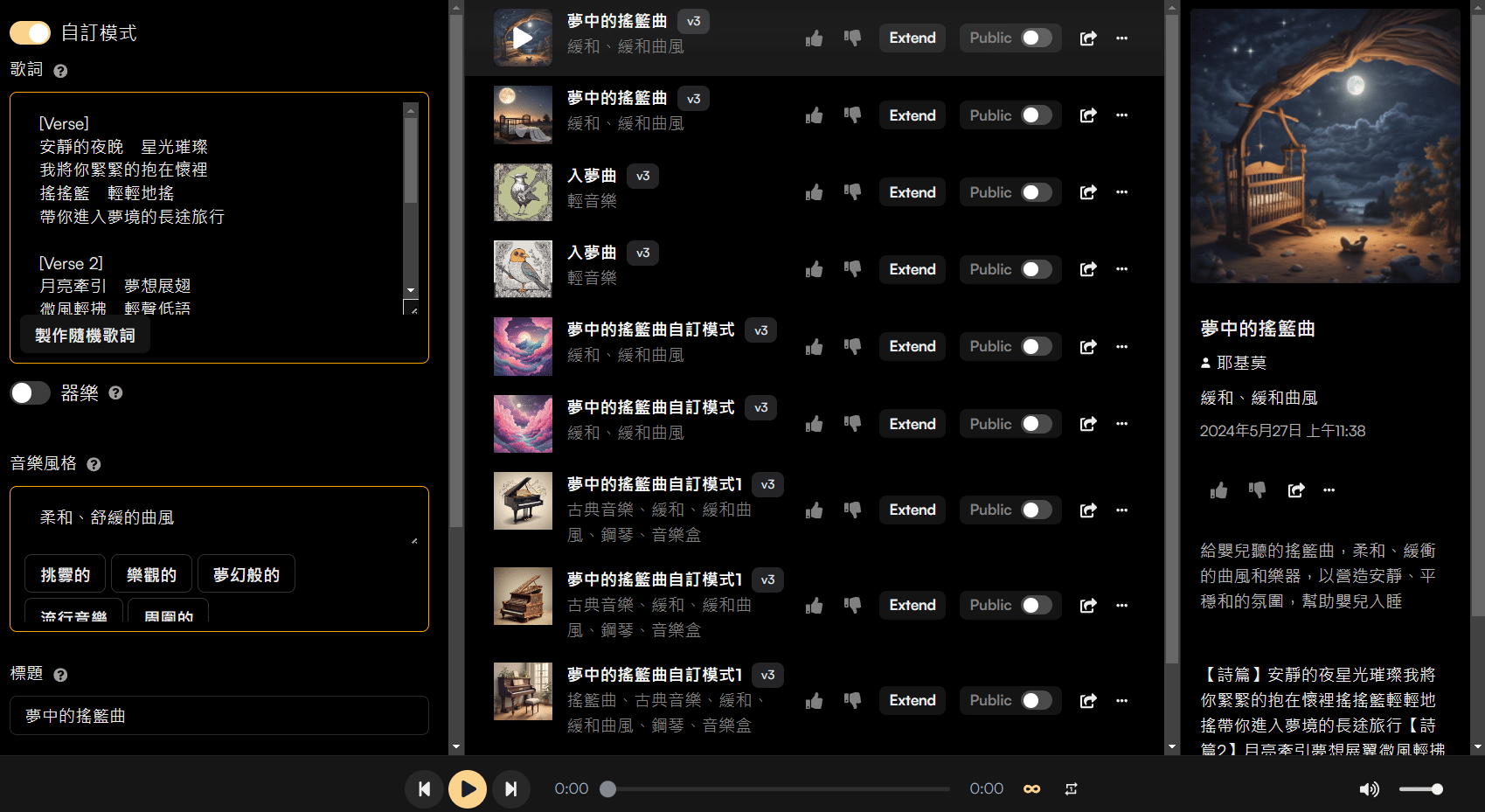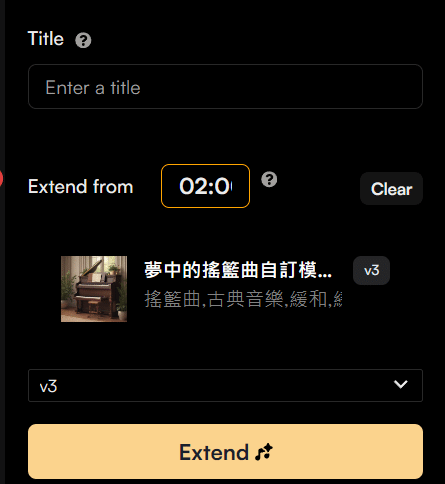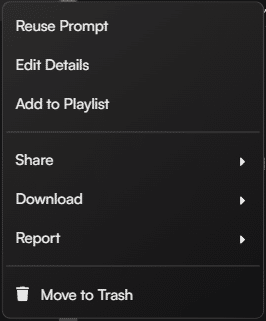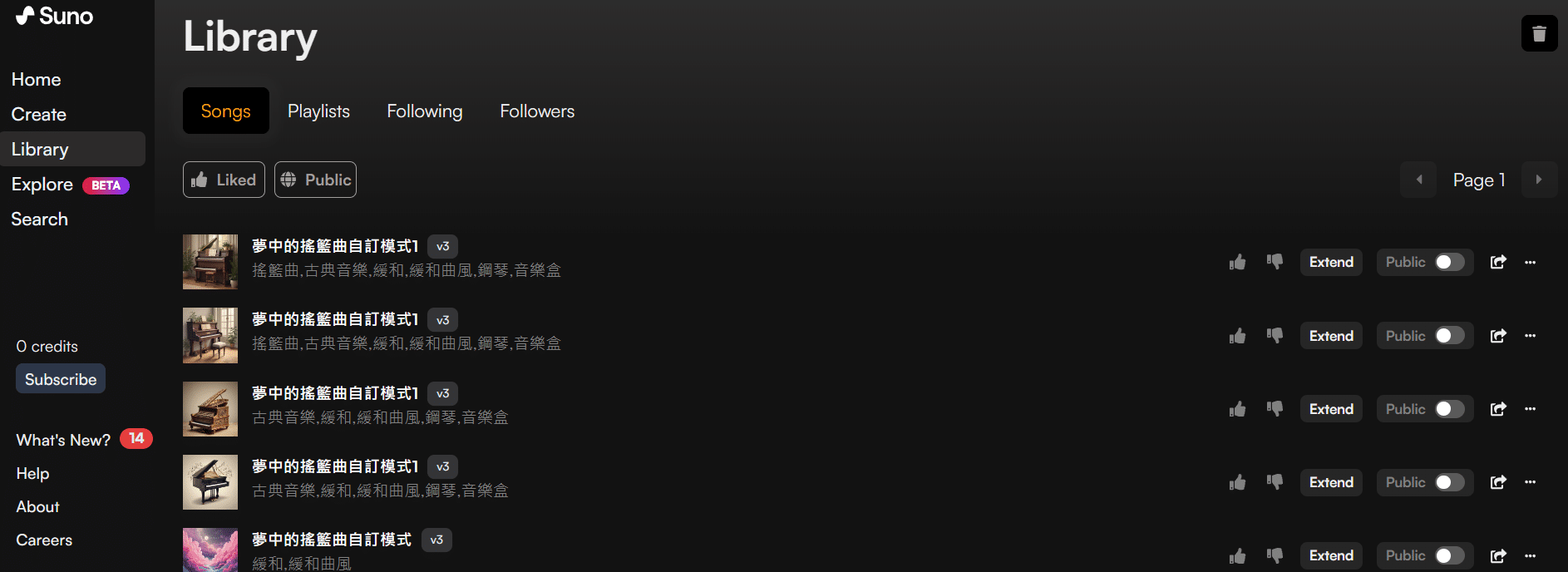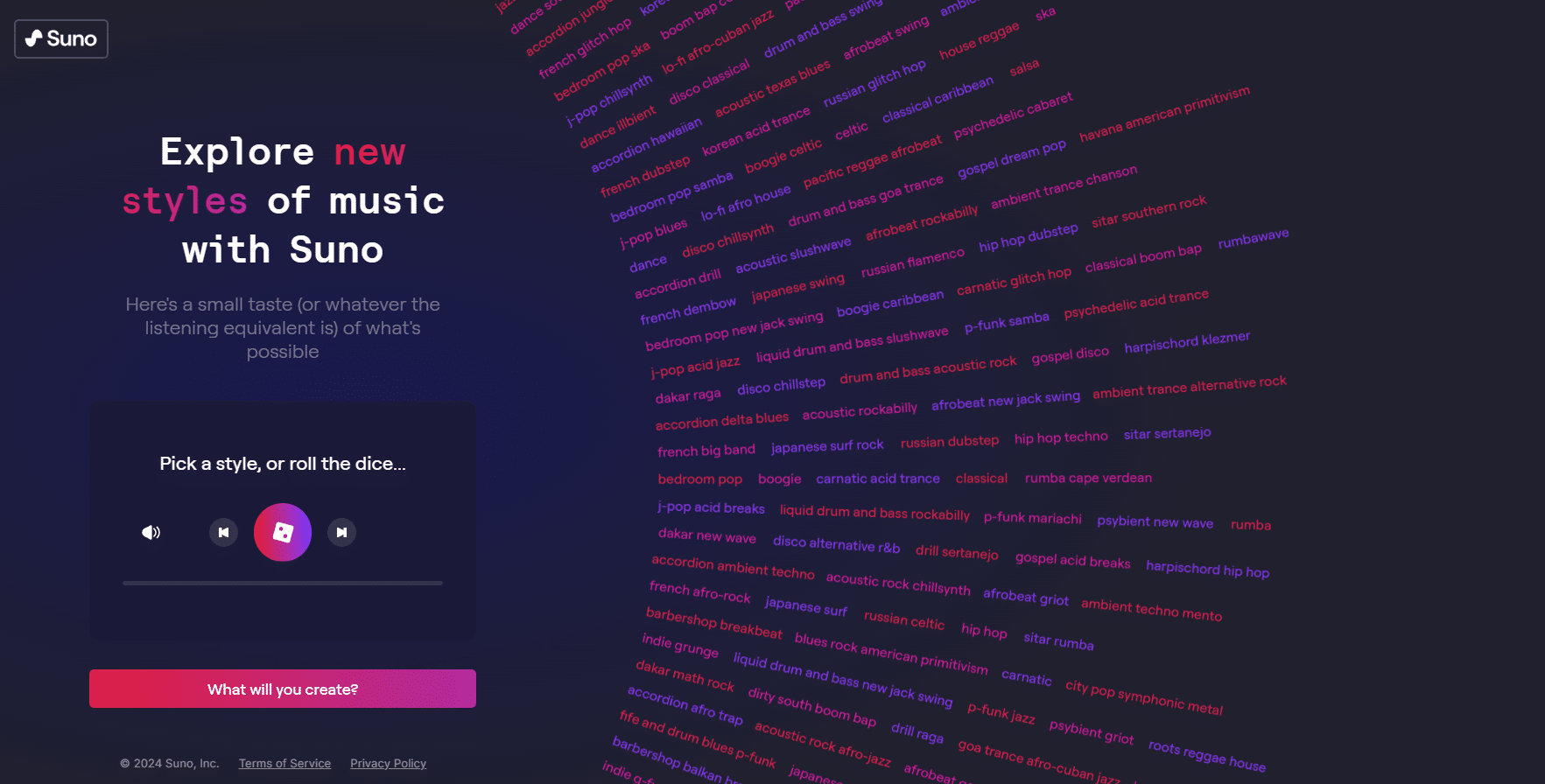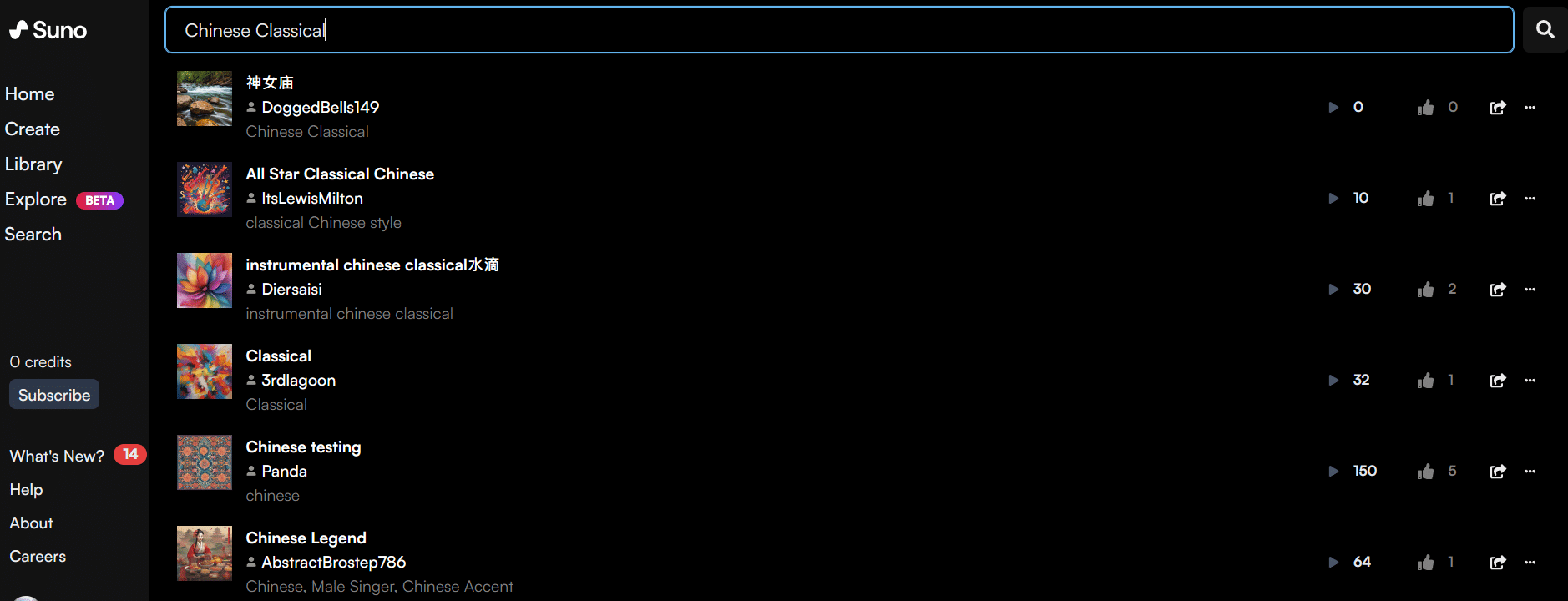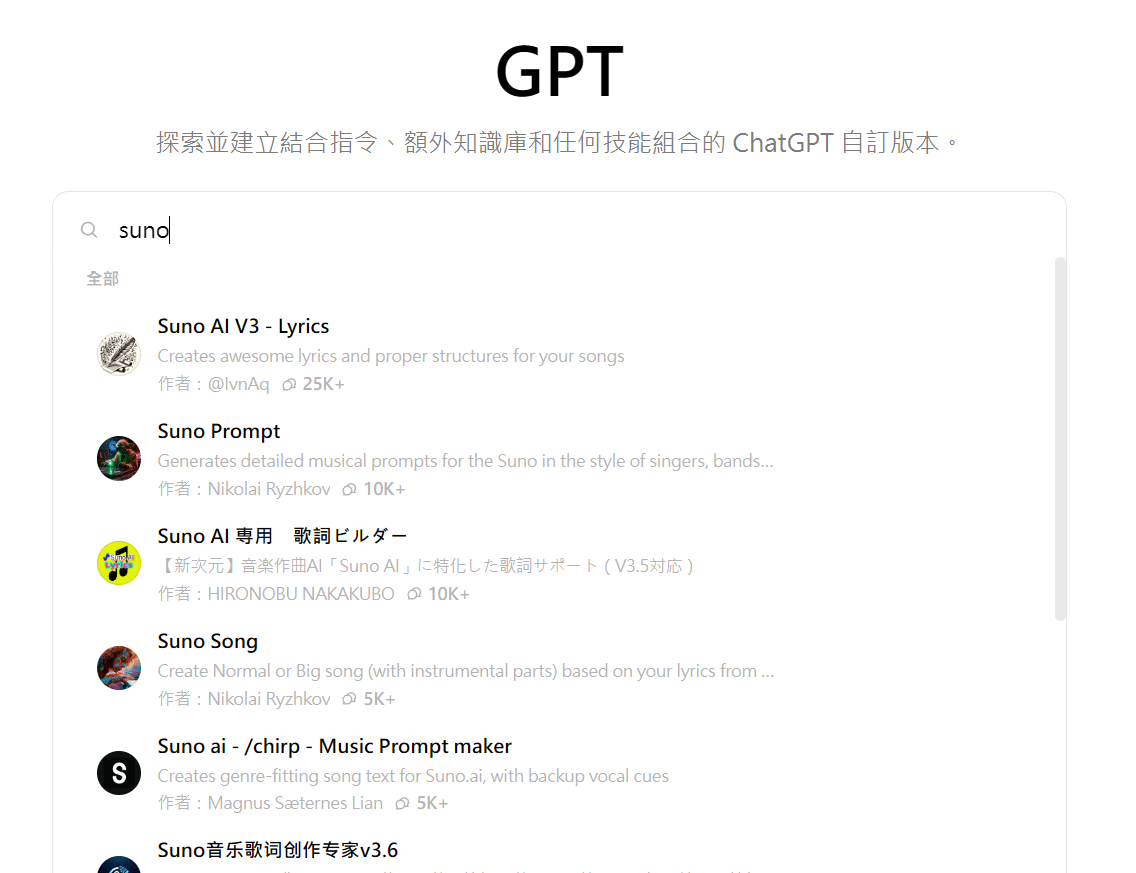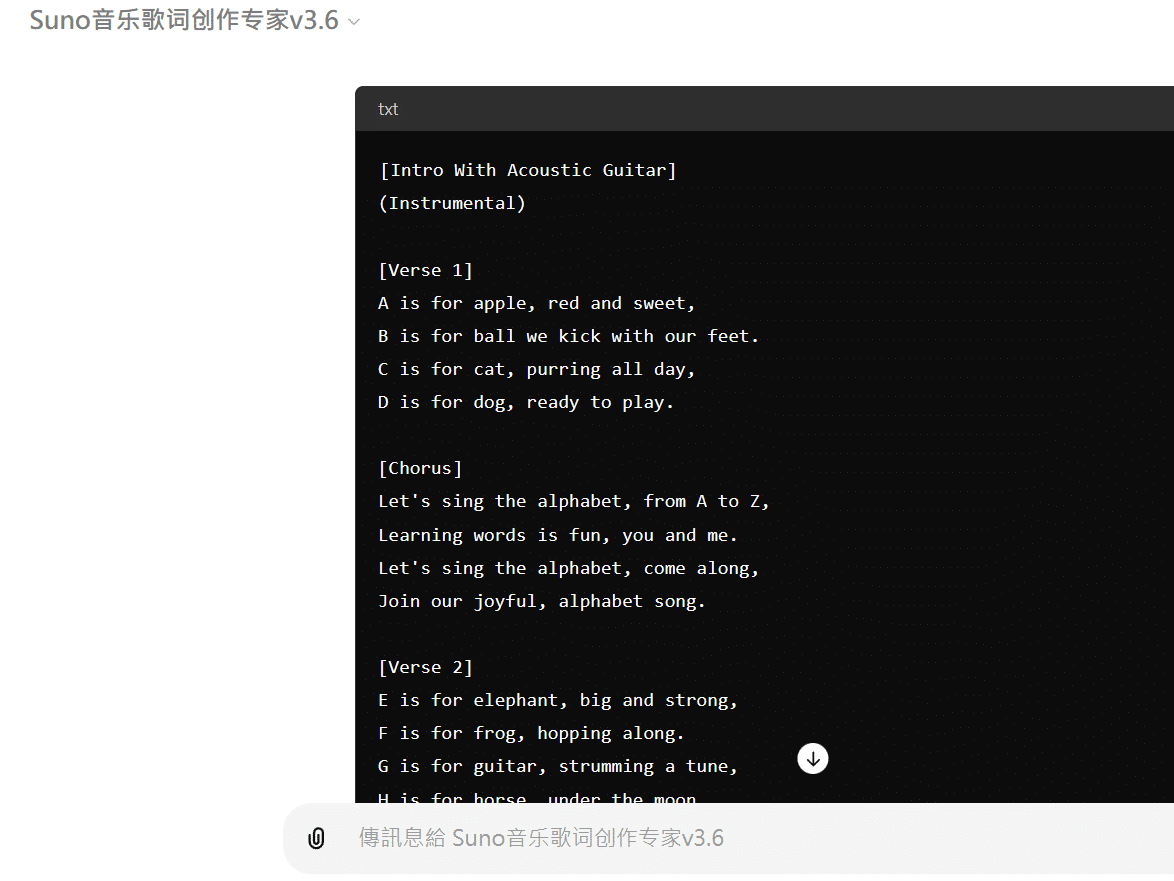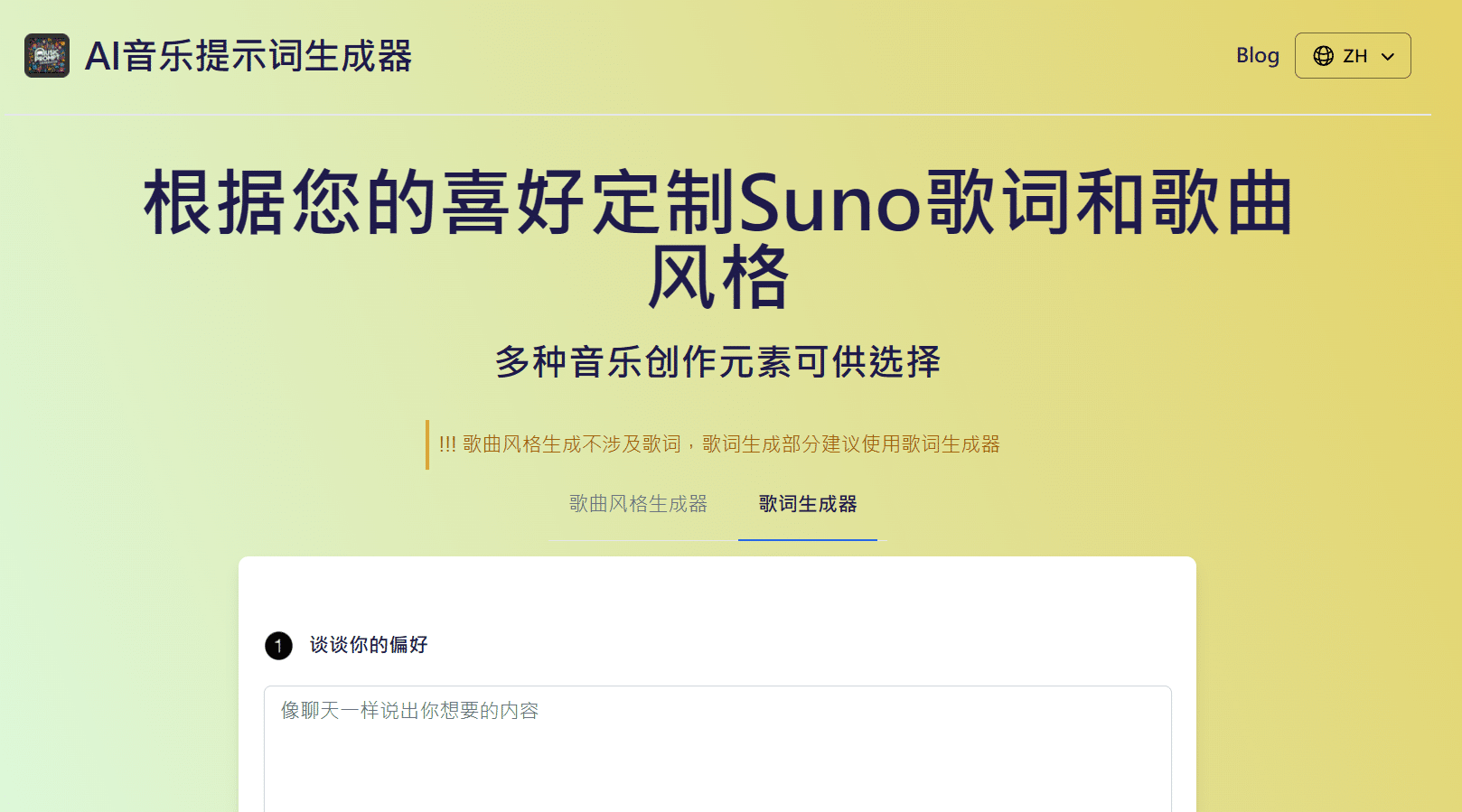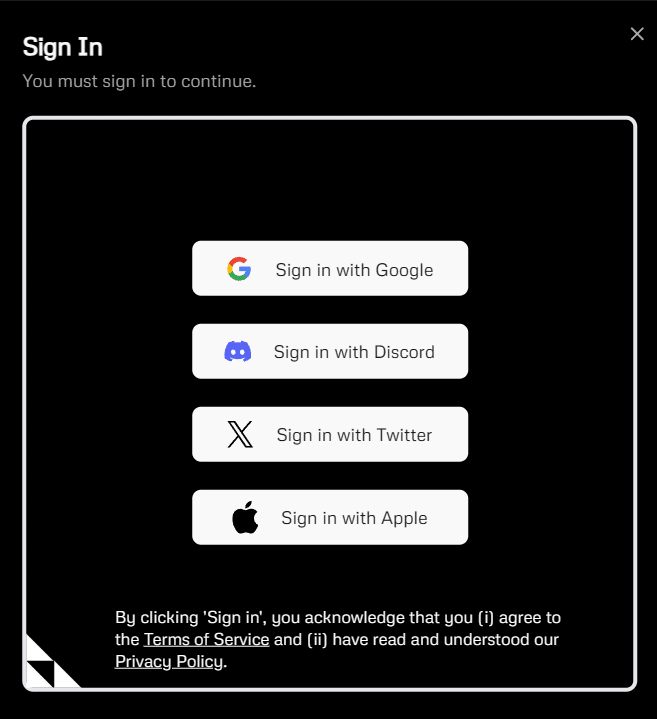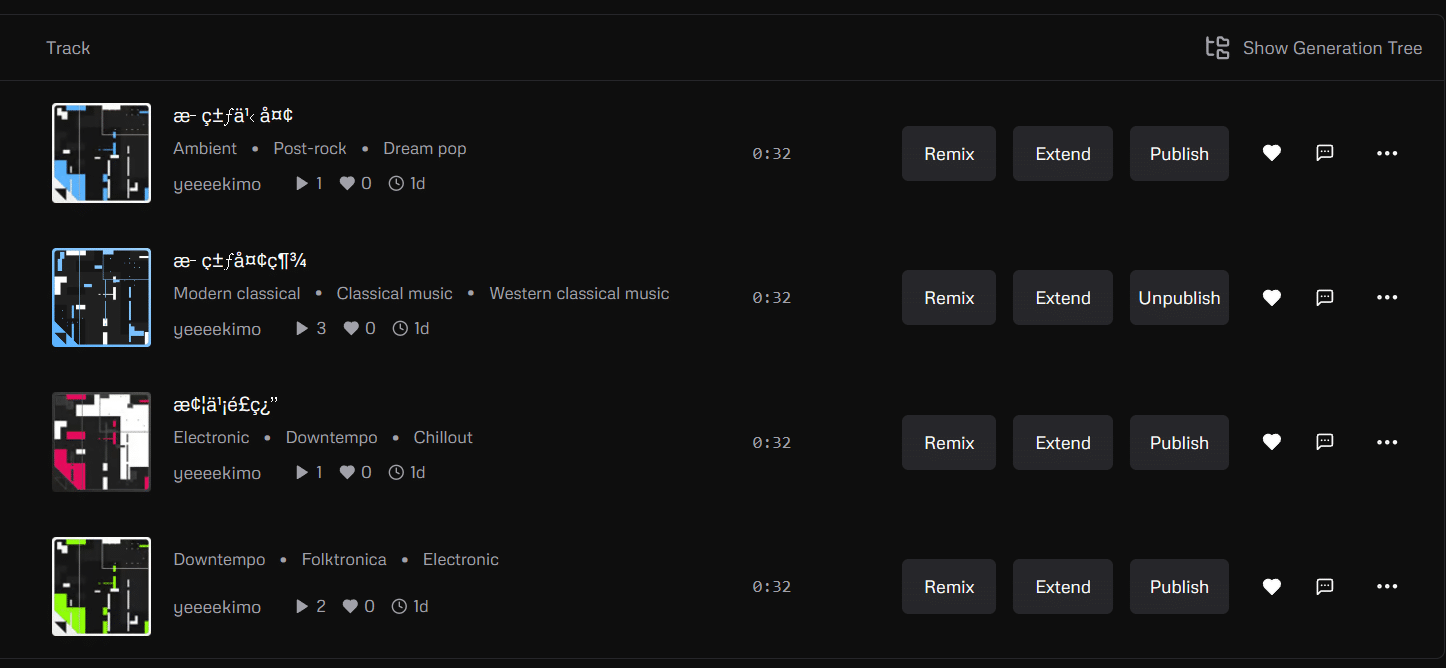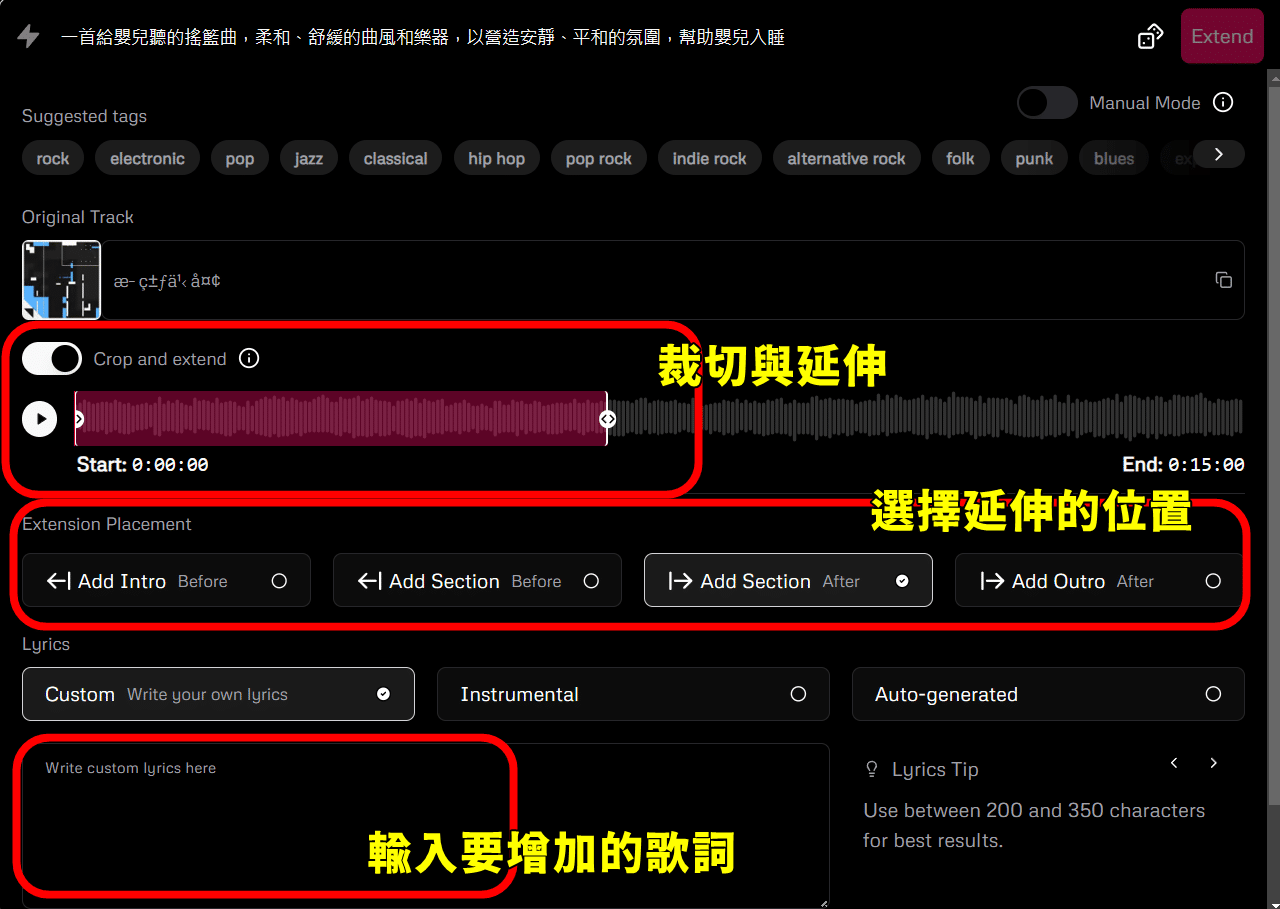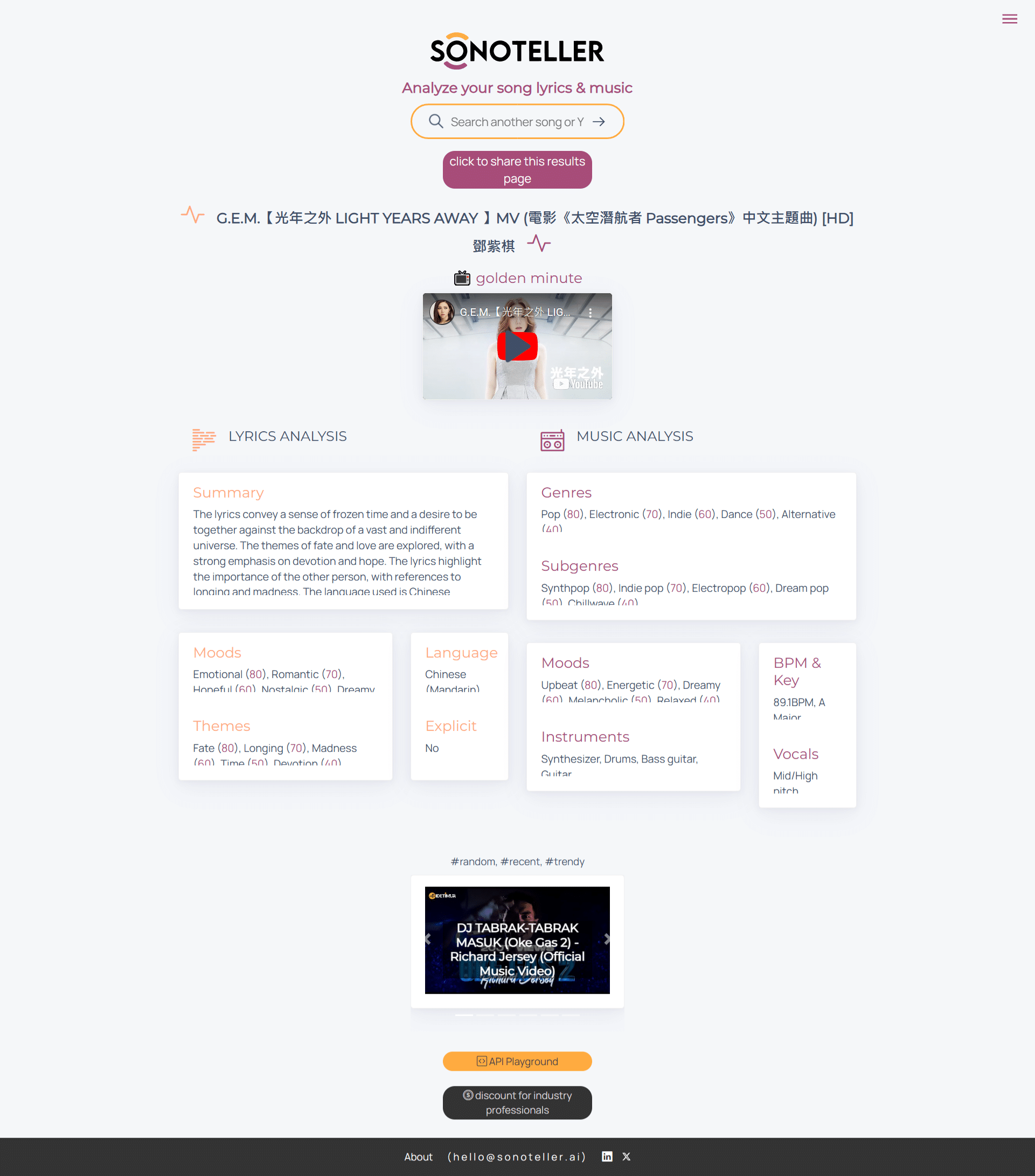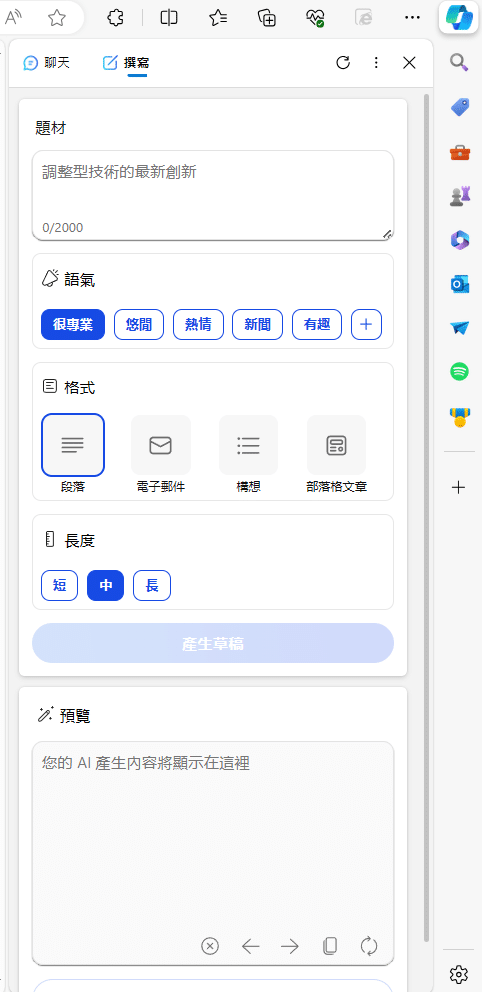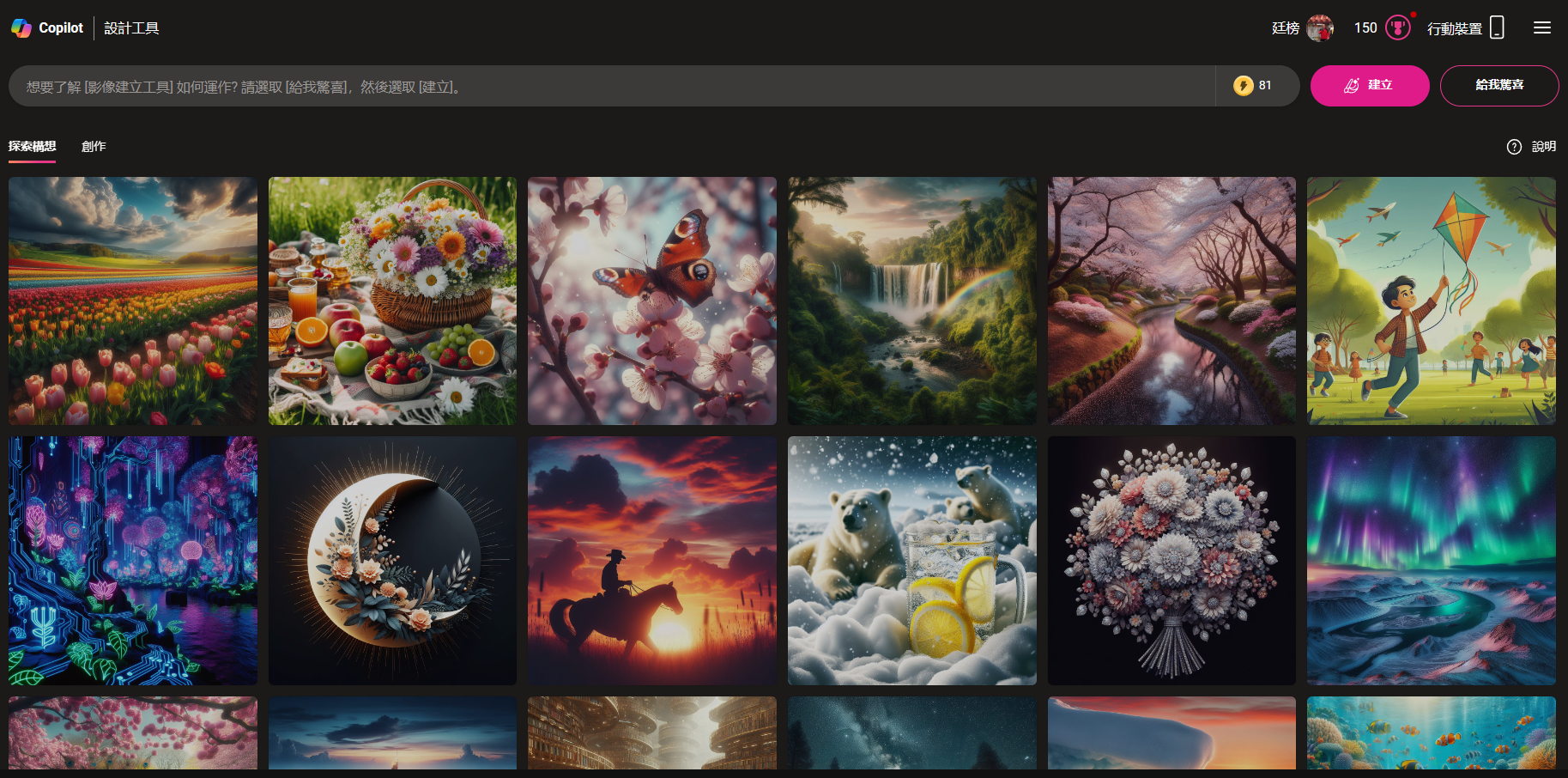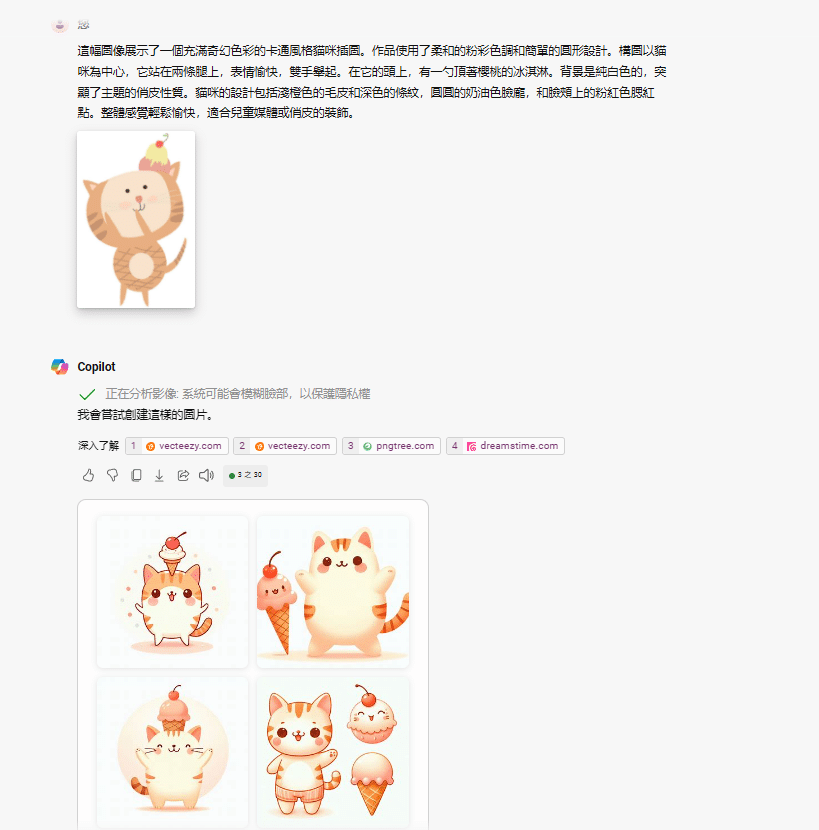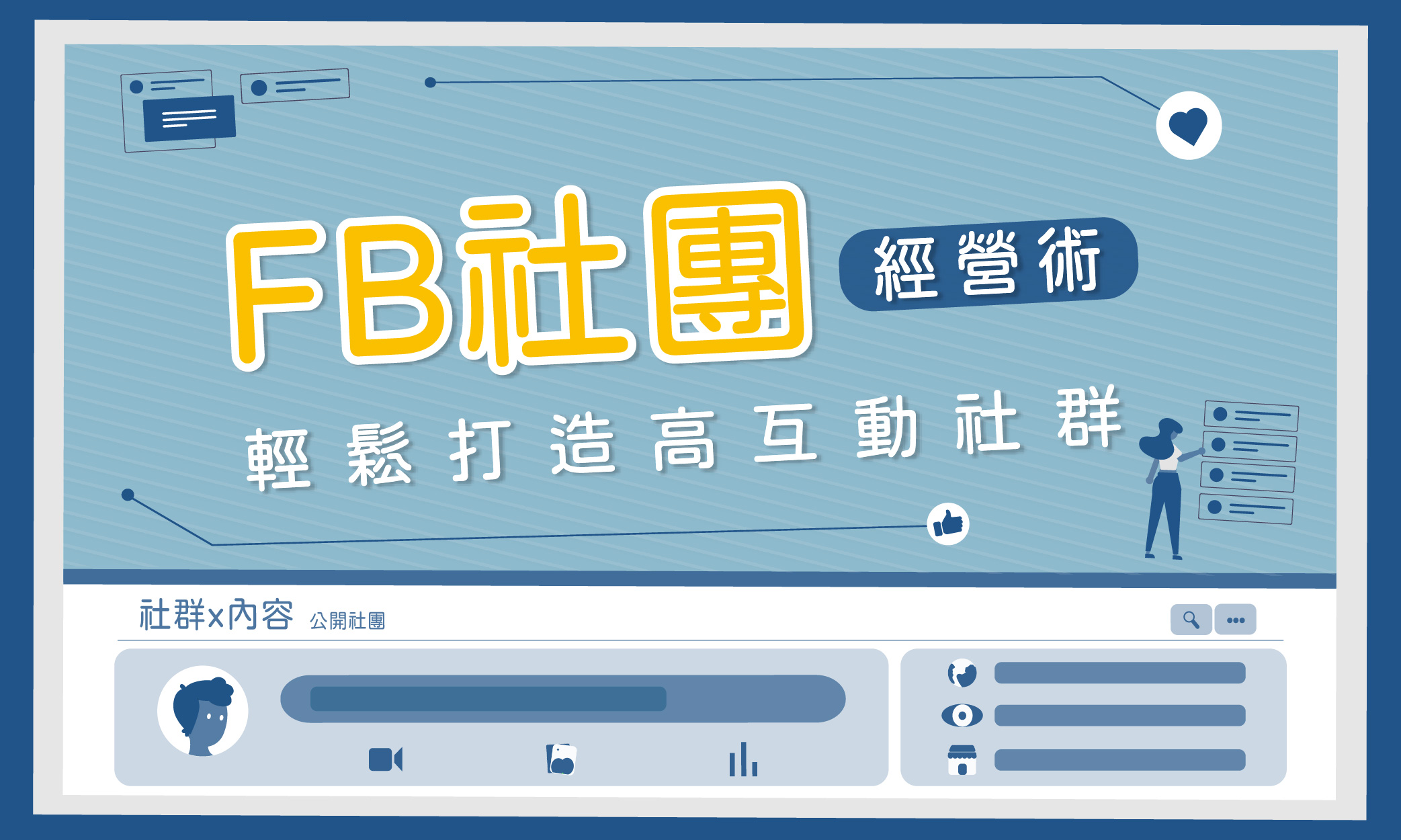在這個數位內容為王的時代,快速、創意且具吸引力的影音製作已經成為社群經營和內容創作者不可或缺的技能。
然而,許多人面臨的一個大挑戰是:如何在有限的時間內創作出高品質、具話題性的影片?
別擔心,AI工具正在改變遊戲規則!現在,從文字生成影片到讓靜態照片動起來,AI的技術早已突破想像,
讓每位創作者都能輕鬆掌握高效的製作流程。
這篇AI工具懶人包為你精選了18款風格各異的AI影音工具,無論是多功能創作型還是專精特效的單一功能型,
每款工具都有其獨到之處,適合不同的創作需求。現在就來看看哪款AI工具最適合你的創作風格,
讓你的內容更具吸引力,為社群帶來無限可能吧!
多元創作型AI
多元創作型AI就像一把「全方位的筆」,無論你是想從文字生成影像,還是讓圖片變成動畫,都能輕鬆實現。這類工具特別適合需要各種風格和多樣化表現的創作者,讓靈感無需妥協於技術限制。
1. 可靈AI
可靈AI是中國大陸推出的AI影音工具,支持文字生成影像以及圖片參考生成影像。這款復合式工具特別適合需要多樣創作的使用者,能快速生成多種風格的影片和圖片。可靈AI依託大數據和AI技術,具有豐富的素材和特效庫,可以滿足創作者的不同需求,無論是動畫場景還是照片增強,都能輕鬆實現。
原有的中國大陸版本,讓沒有中國手機可以登入驗證的台灣使用者無法使用,現在有推出了KlingAI「可靈」國際版,
只需要信箱就可以註冊登入使用。
優點:
- 支援多種媒材生成,靈活性高。
- 生成速度快,適合多樣內容製作。
- 支持中文操作,方便中國大陸及華語地區使用者使用。
缺點:
- 數據隱私相關規範可能不符合部分地區的要求。
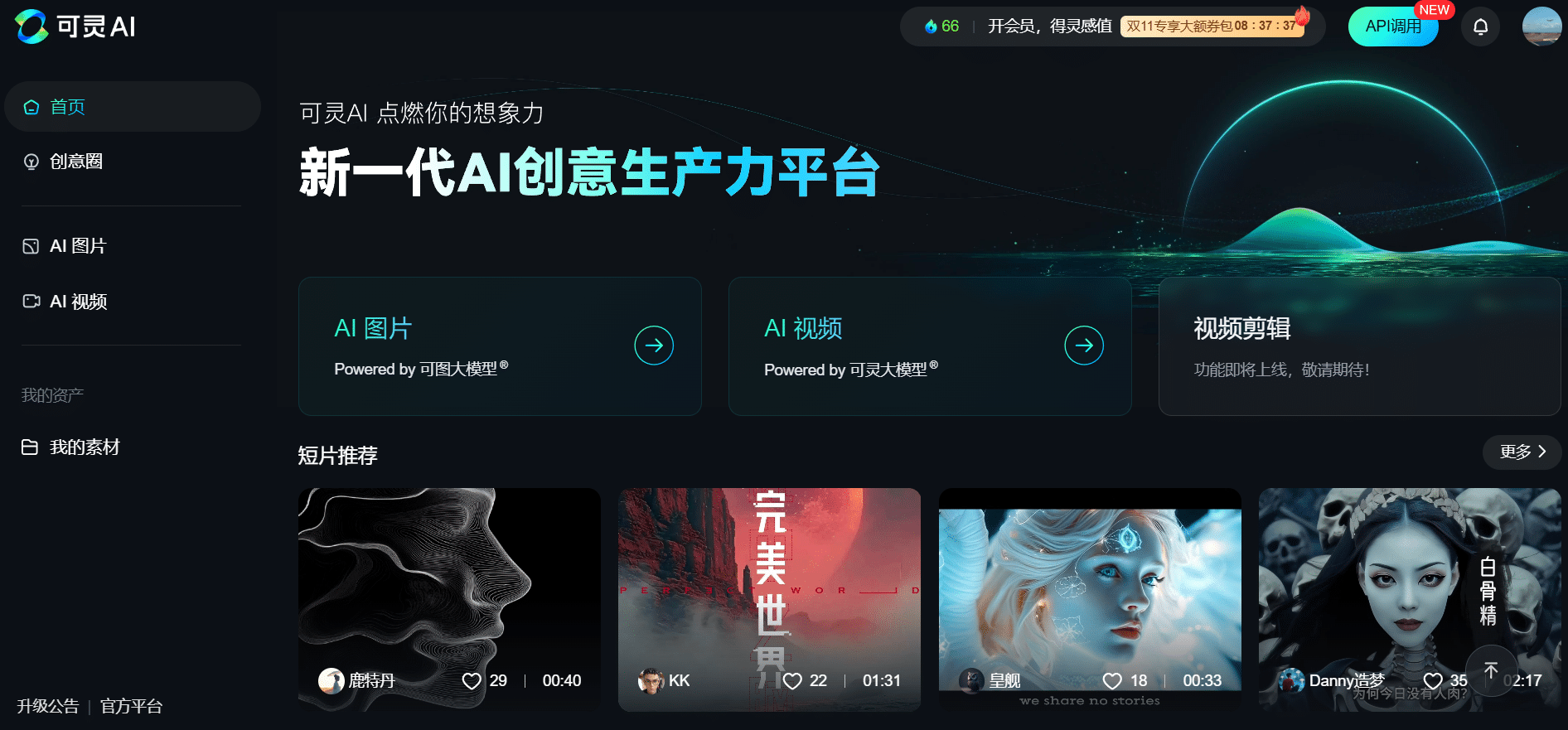
即夢AI
即夢AI是中國大陸的多功能AI工具,能夠生成圖片和影片,並提供文字與圖片參考的生成模式。台灣使用者需使用中國抖音賬號登入,才能完整體驗其功能。即夢AI針對華語使用者優化了文字生成的表現,特別適合有短影片製作需求的使用者,能快速創建富有吸引力的影片或圖片。
優點:
- 對中文提示詞支援良好,適合華語創作者。
- 簡易操作介面,適合無設計背景的使用者。
- 支援圖片和影像雙重生成,靈活性高。
缺點:
- 需中國抖音賬號才能登入,限制了國外使用者的使用。
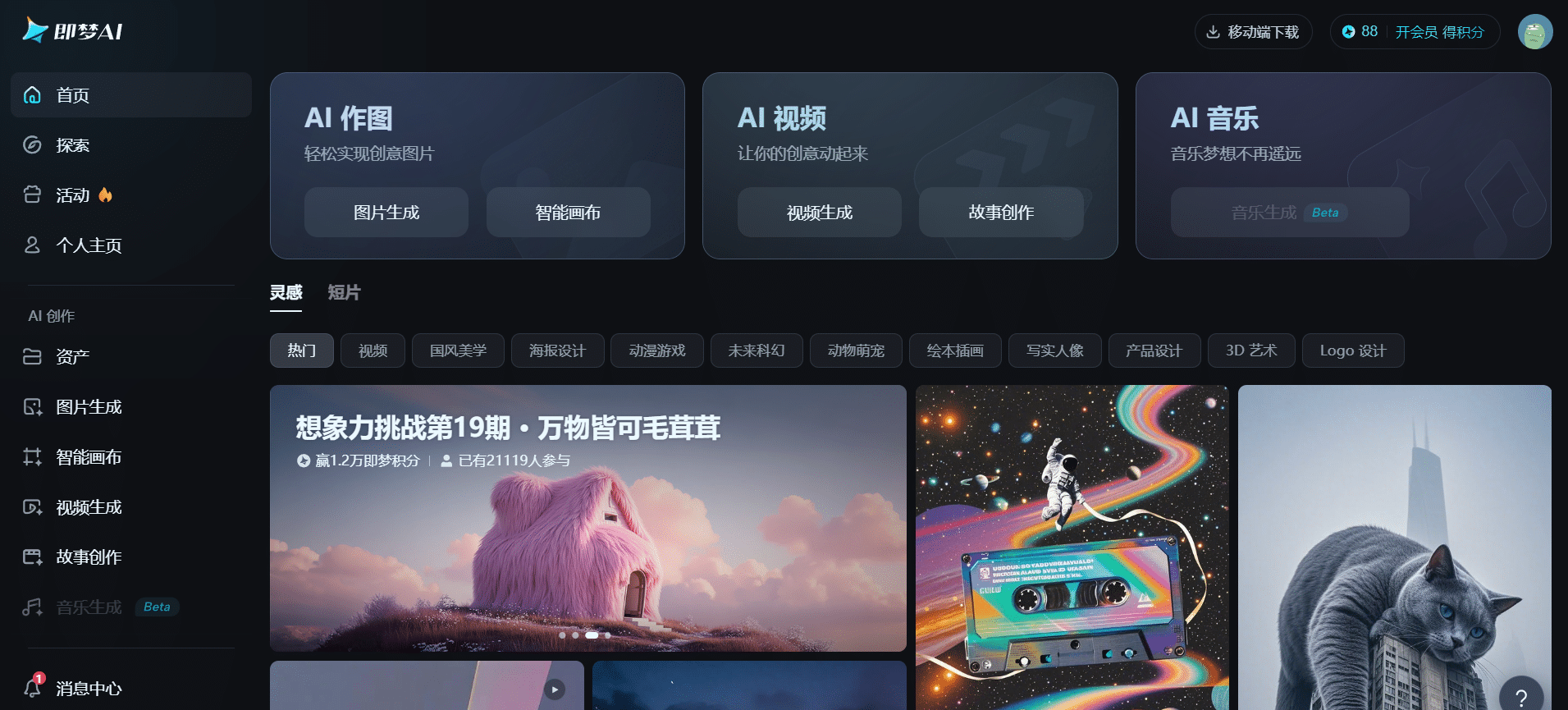
ViduAI
ViduAI讓雙人擁抱和溫馨互動的場景自然呈現。只需提供中文提示詞或圖片參考,就能生成電影級質感的影片,帶來細膩而真實的視覺體驗。無論是創作溫暖的情感故事,還是紀錄動人瞬間,ViduAI讓每個畫面都充滿故事感,使影像創作更加簡單且充滿創意。
優點
- 操作非常簡易,沒有太多複雜的選項,適合新手快速上手。
- 支持中文指令操作,符合華語地區使用者的使用需求。
缺點
- 雖然適合新手使用,但是在進階調整上有其侷限性。
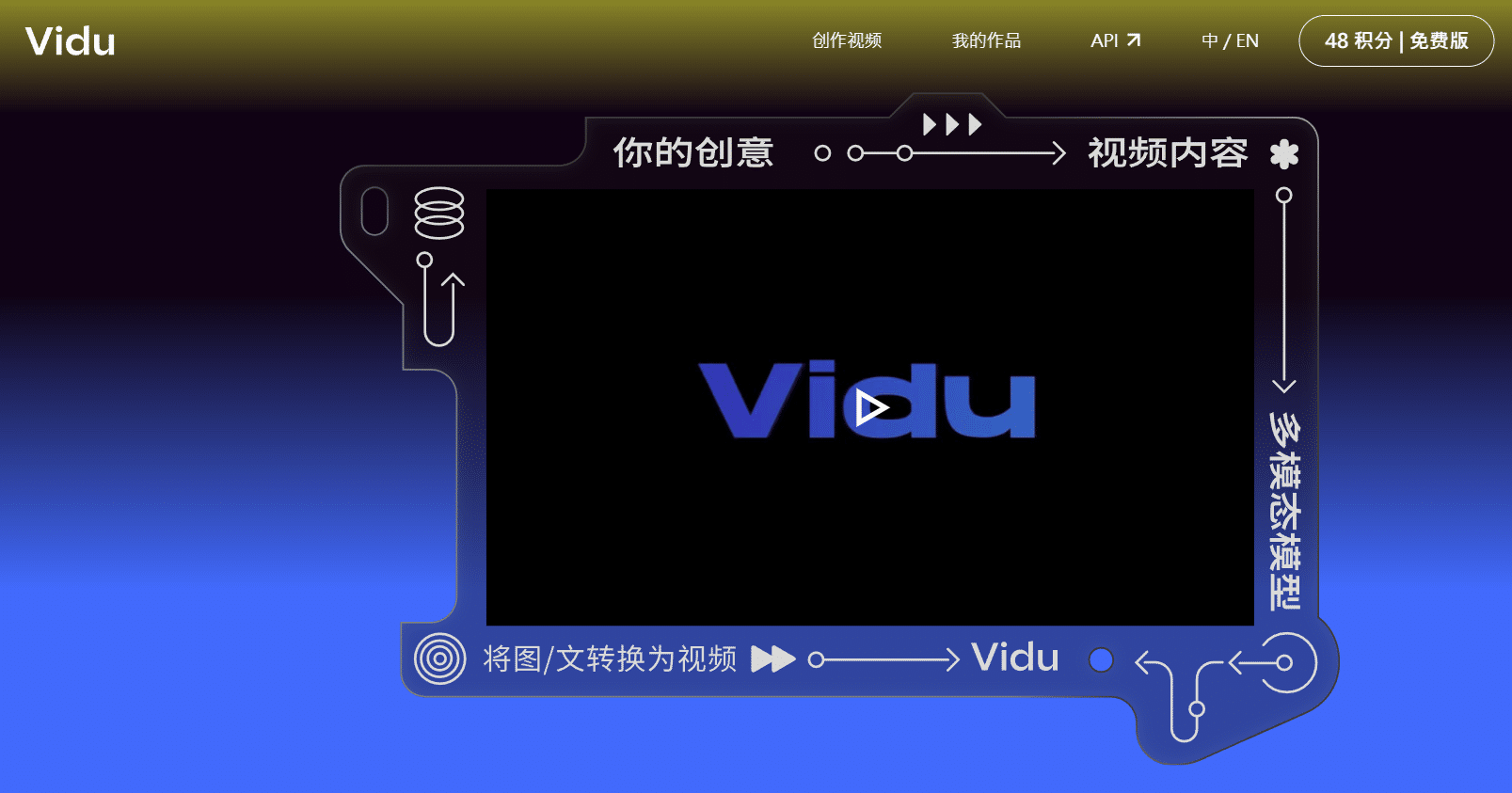
Runway
Runway是多功能影音AI工具,不僅能生成影像,還能生成音訊(目前僅支援歐美聲音)。它支持圖生影像、文字生成影像及局部參考生成影像。適合專業內容創作者,特別是在製作短片和廣告時,Runway提供的多元化功能能增強影片的呈現效果。
優點:
- 支援圖像、文字和局部生成,創作靈活。
- 附帶音訊生成功能,適合影音整合需求。
缺點:
- 音訊僅限歐美語音,不支援中文語音。
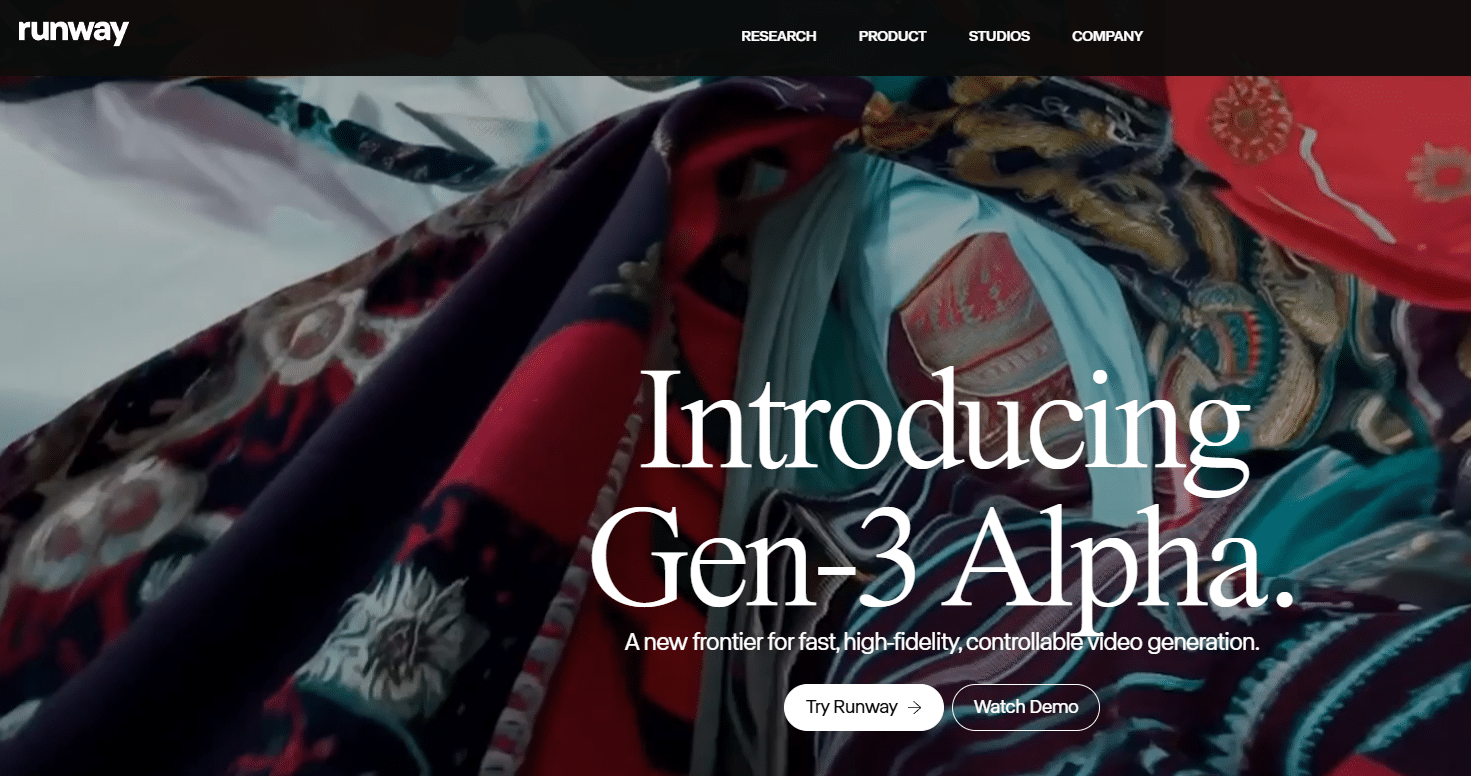
PixVerse
PixVerse AI 為創作者提供了直觀且高效的影片生成工具,通過簡單的文字或圖片輸入,即可快速生成具有視覺吸引力的短片。
操作過程流暢,無需專業背景也能上手,無論是社群經營還是內容創作,PixVerse AI 都能大大提升製作效率。
優點
- 操作界面友好,無需專業知識即可快速生成影片,適合新手。
- 多種創意素材輸入,提供靈活的影片創作選擇。
缺點
- 雖然適合新手使用,但是在進階調整上有其侷限性。
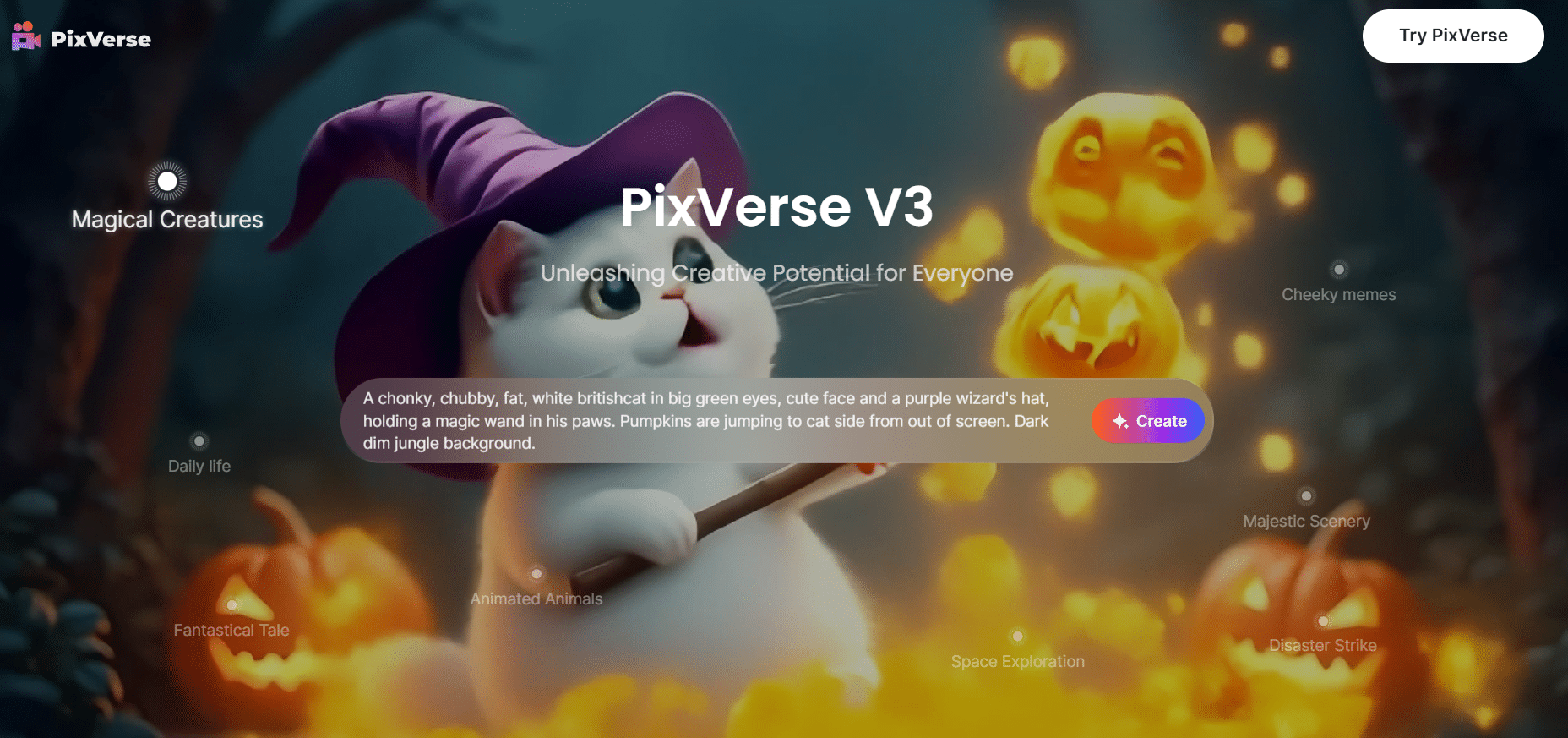
Haiper
Haiper AI 是一款由 Google DeepMind 團隊打造的影片生成工具,操作簡單,能將文字、圖片或影片轉換成高品質的影片。
優點:
- 支援文字、圖片和影片轉換為影片,提供多種創作途徑。
- 提供九種風格選擇,包括電影、水彩、賽博龐克、印象派和卡通動畫等。
- 免費版本每天可生成五次影片,註冊後有300點可用於生成8秒的影片或增強影片解析度。
缺點:
- 影片生成的秒數較短,製作較長影片段落會較難連接。
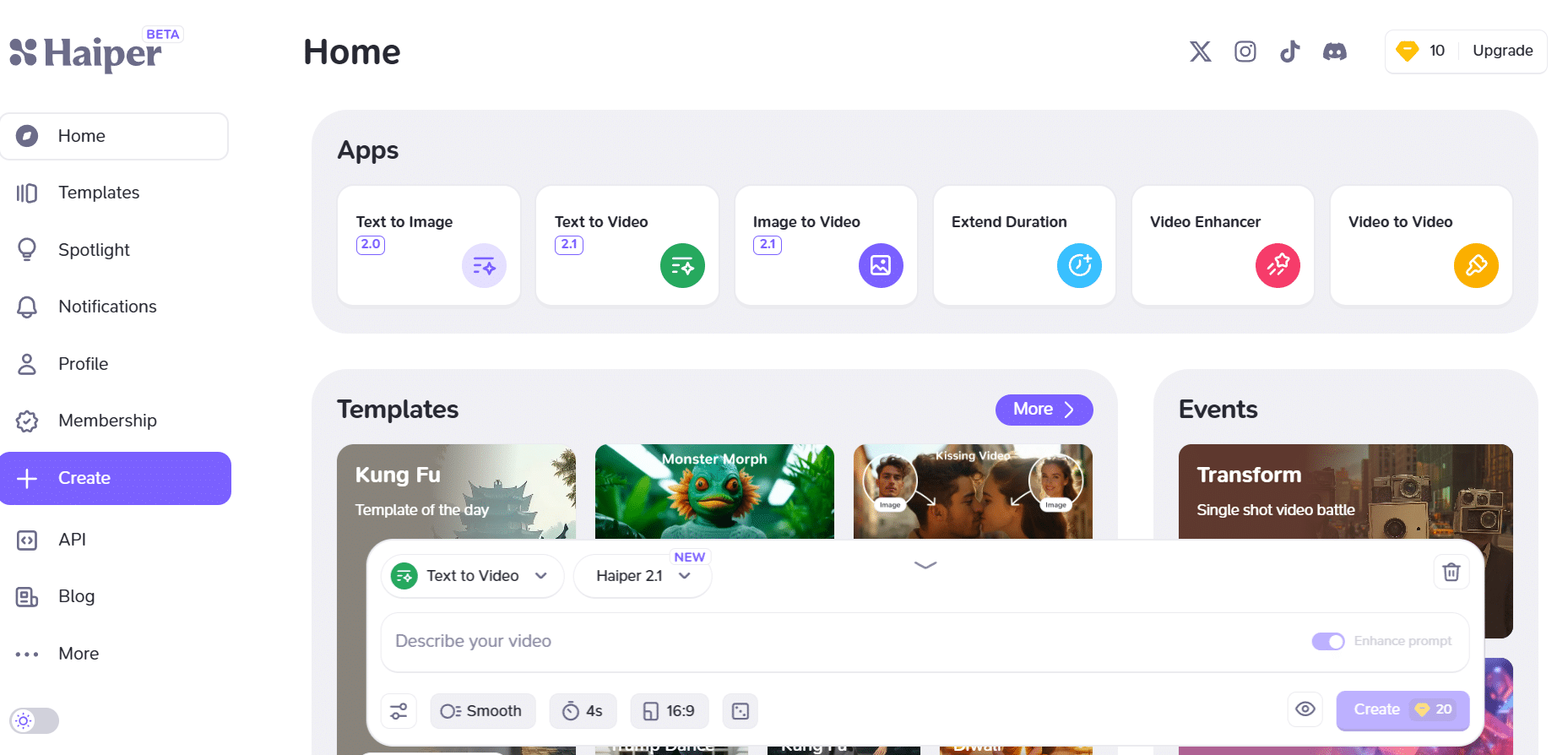
Luma
Luma AI,又稱為「Luma Dream Machine」,是一款專為影片生成而設計的 AI 工具,可以讓使用者透過簡單的文字描述或上傳照片生成短片。
優點:
- 能生成高解析度、真實感強的影片內容。
- 只需輸入提示詞或上傳照片,即可快速生成影片。
缺點:
- 影片品質可能隨機出現細節不夠清晰的情況。
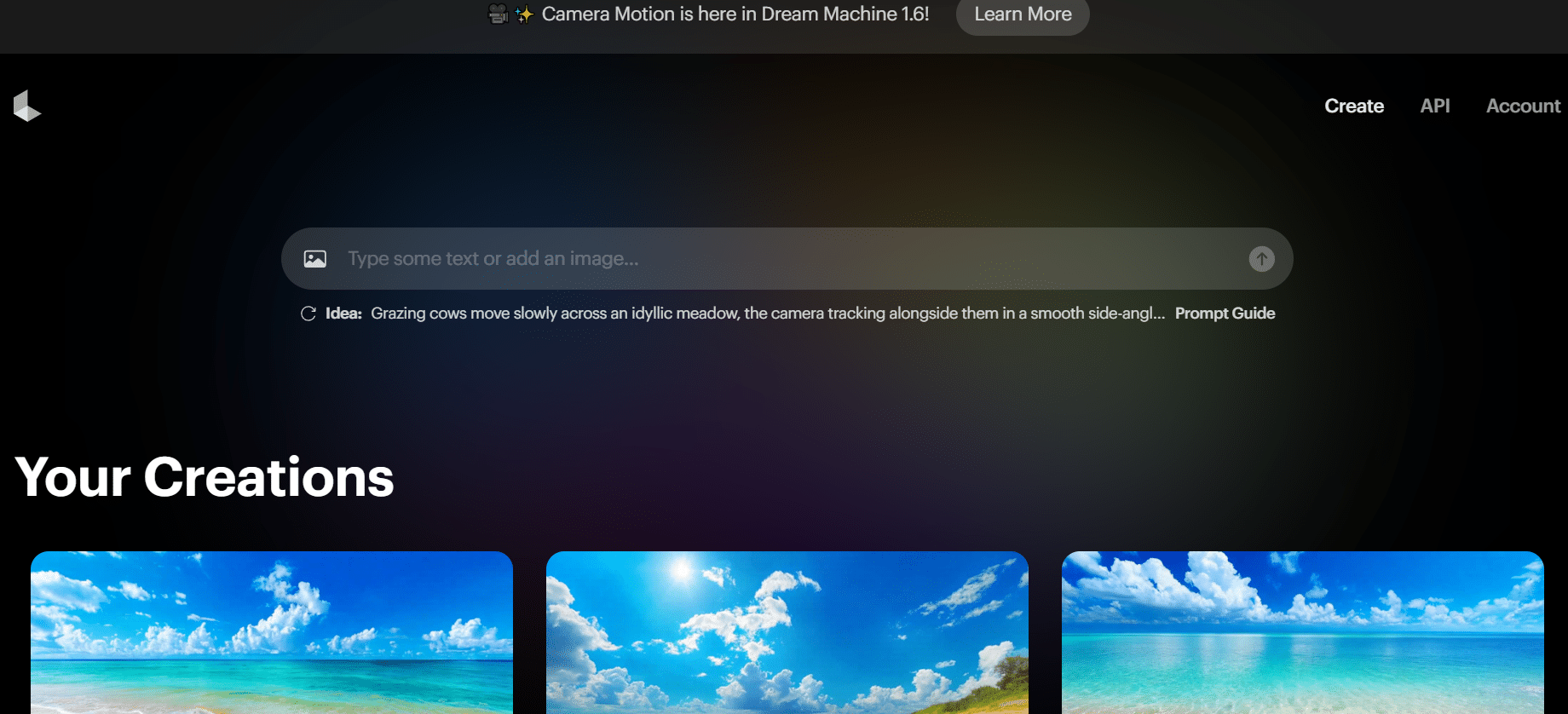
InVideo
nVideo AI 這款平台的亮點在於其強大的文本轉影片功能,讓你只需輸入簡單的文字描述,就能立即看到完整影片成品。此外,InVideo AI 提供豐富的模板庫,適合各種風格和需求,無論是打造動態社群貼文還是製作 YouTube 影片,都能輕鬆應對。其 AI 腳本撰寫功能更是亮點,只要給出提示,AI 就能生成合適的影片腳本,使影片創作過程不僅高效,還充滿創意。
優點:
- AI 驅動腳本創作:自動生成文字腳本,提升創作效率。
- 靈活編輯功能:支援多樣編輯選項,讓影片更具個性化。
缺點:
- 學習曲線:功能豐富,但初次使用需花時間適應。
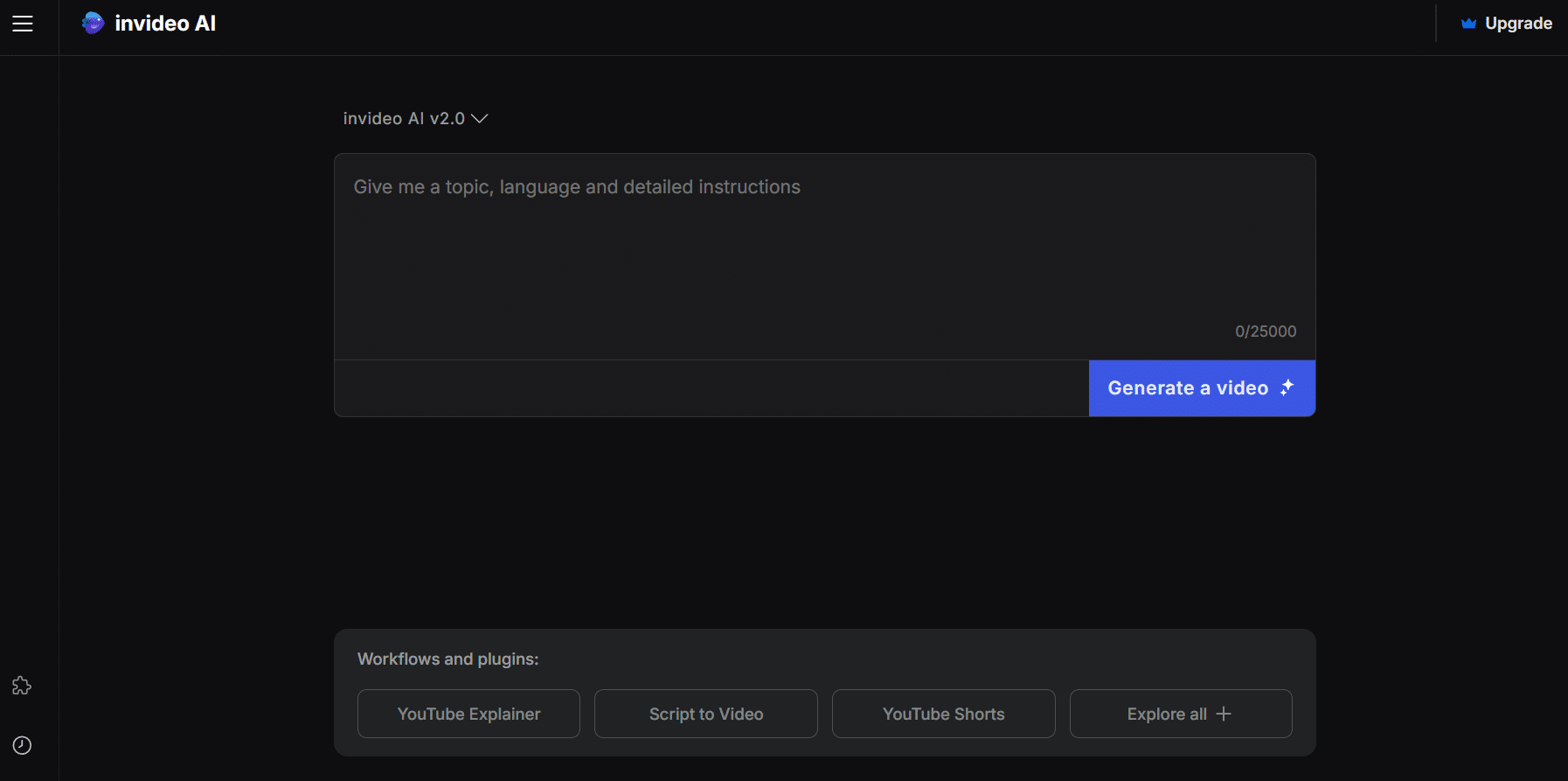
單一功能型AI
如果說多元創作型AI是全能筆,那麼單一功能型AI則是「專業匠人」,專注於特定效果或動作,像是讓照片活靈活現地動起來、為長影片快速剪輯出精華片段。這些工具看似單一,但在特定需求上往往能達到意想不到的效果。
LivePortrait
LivePortrait 是一款 AI 工具,能將靜態照片轉換為動態影片。使用者只需上傳照片,再提供表情影片,那照片中的人物就會依照著照表情影片去做出表情動作喔。 你可以選擇直接線上操作,也可以直接下載到電腦執行,下載連結。
優點:
- 操作簡單,適合初學者。
- 能為靜態照片增添生命力,適合懷舊或創意用途。
缺點:
- 生成的動態效果可能有限,無法滿足高階需求。
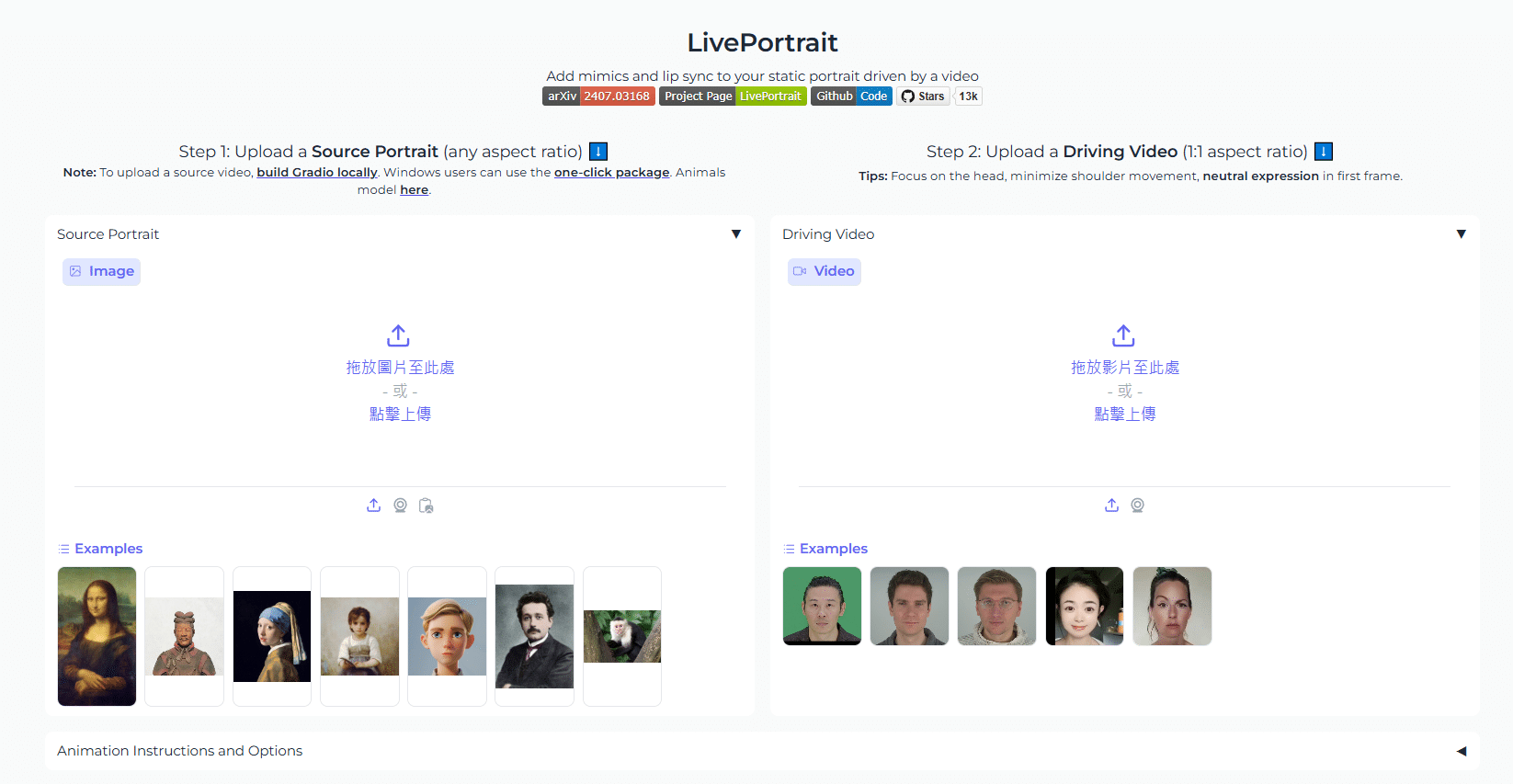
MyHeritage
MyHeritage 的 Deep Nostalgia 功能是一項創新的 AI 工具,專為懷舊照片愛好者設計。透過這項技術,使用者只需上傳祖先或已故親友的靜態照片,AI 即可自動生成栩栩如生的動態效果,讓照片中的人物微笑、眨眼或轉頭,彷彿「活」了過來。這種身臨其境的效果讓老照片充滿了溫暖的回憶,特別適合紀念家庭和歷史。
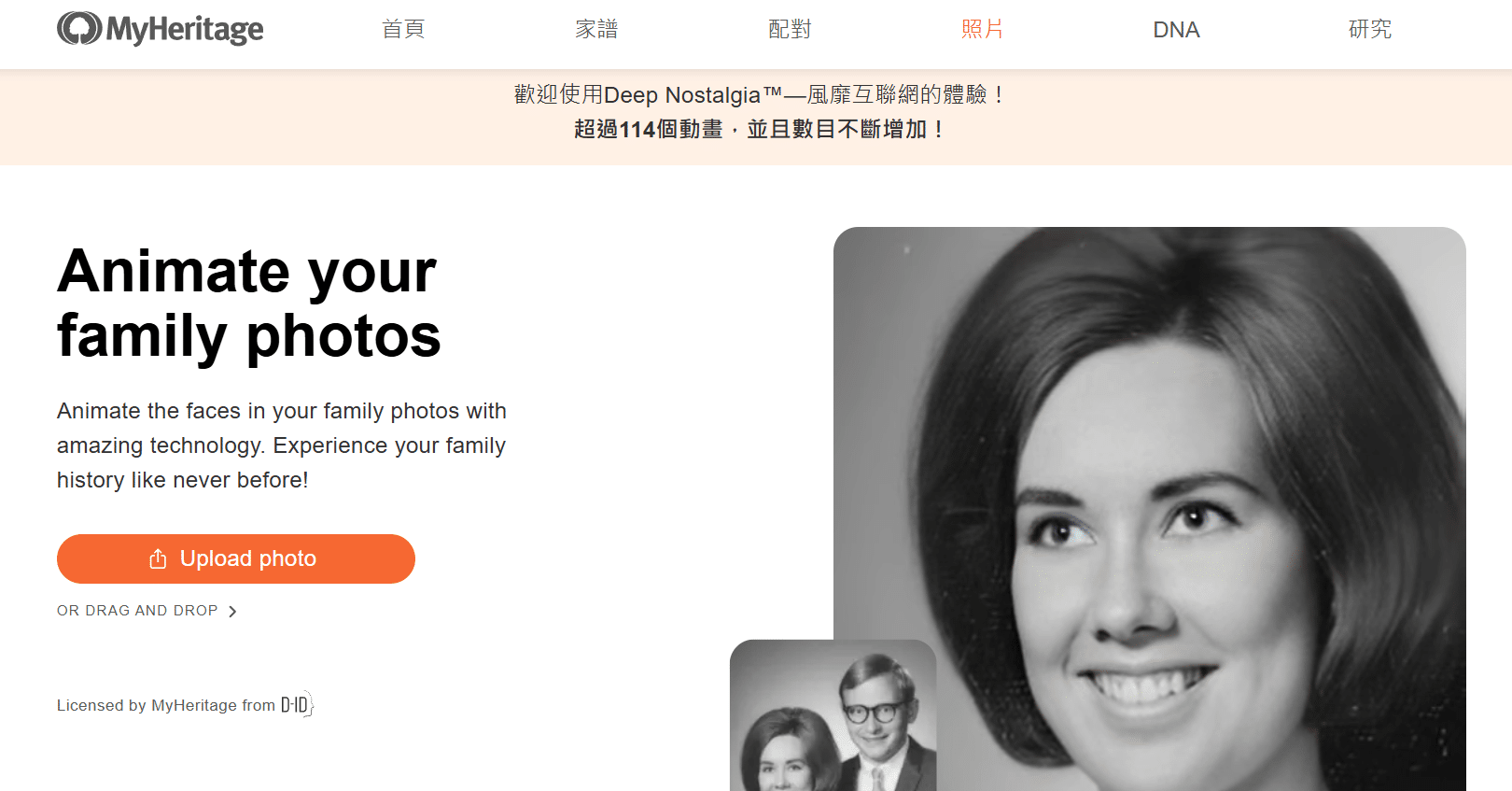
HeyGen
HeyGen 是一款可以製作你的虛擬分身的AI工具,允許使用者創建多語言的虛擬分身。使用者可上傳自己的照片,並生成多語言的虛擬形象影片。
優點:
- 虛擬分身能流利使用多國語言,適合國際化需求。
- 只需幾步操作,即可生成虛擬角色影片,省時省力。
- 提供多種角色和背景選擇,適合商業和專業用途。
缺點:
- 對於講述中文時,嘴型可能會對不上。
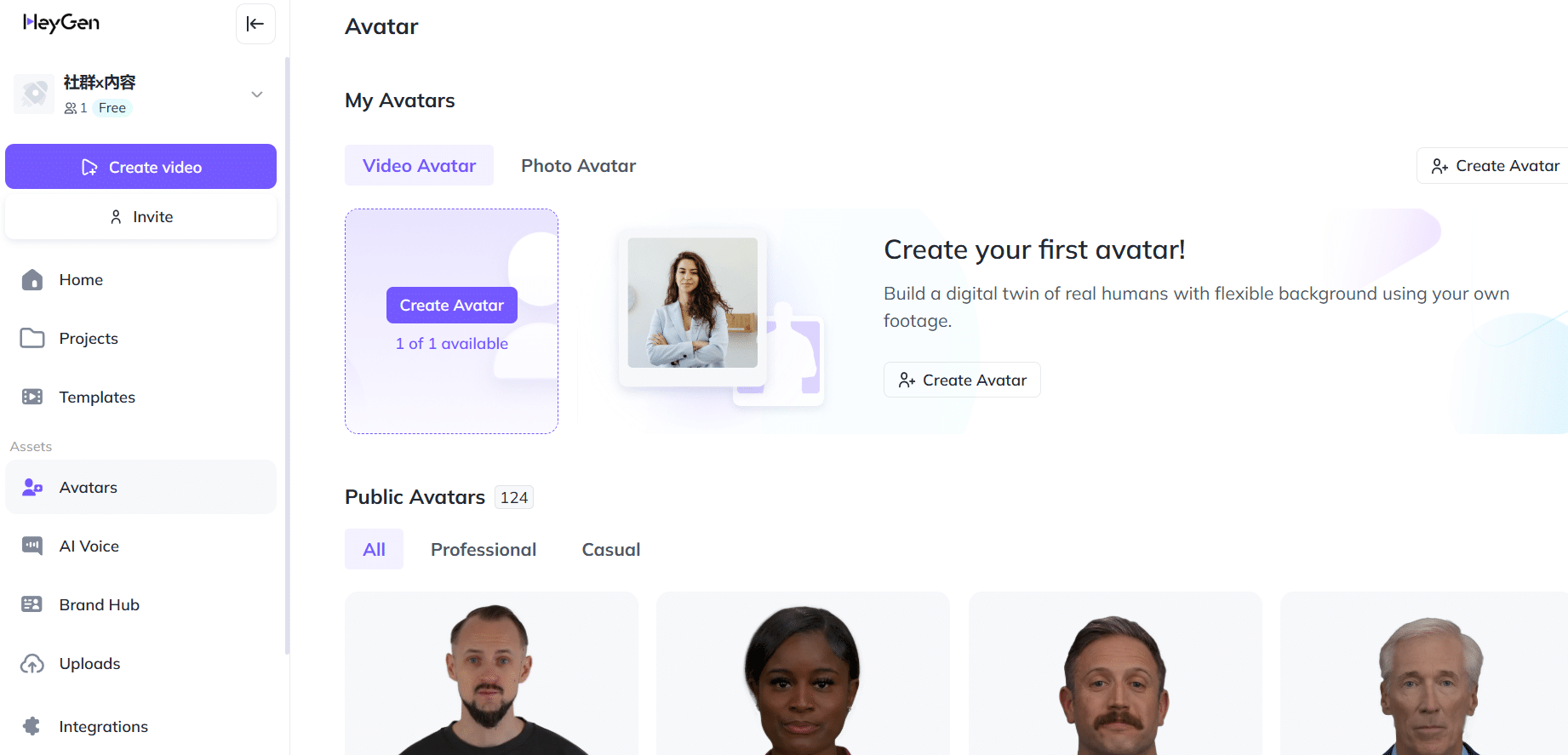
Pika
Pika 是一款特效工具,提供「捏扁」效果,讓使用者的照片或影片呈現出有趣的變形效果,最近IG流行的捏扁特效等等,就是使用這款AI工具呈現,適合社交媒體分享。
優點:
- 操作簡單,效果有趣,適合娛樂用途。
- 可以免費使用,降低使用門檻。
缺點:
- 功能單一,僅提供特定特效。
- 對於專業用途,可能不夠實用。
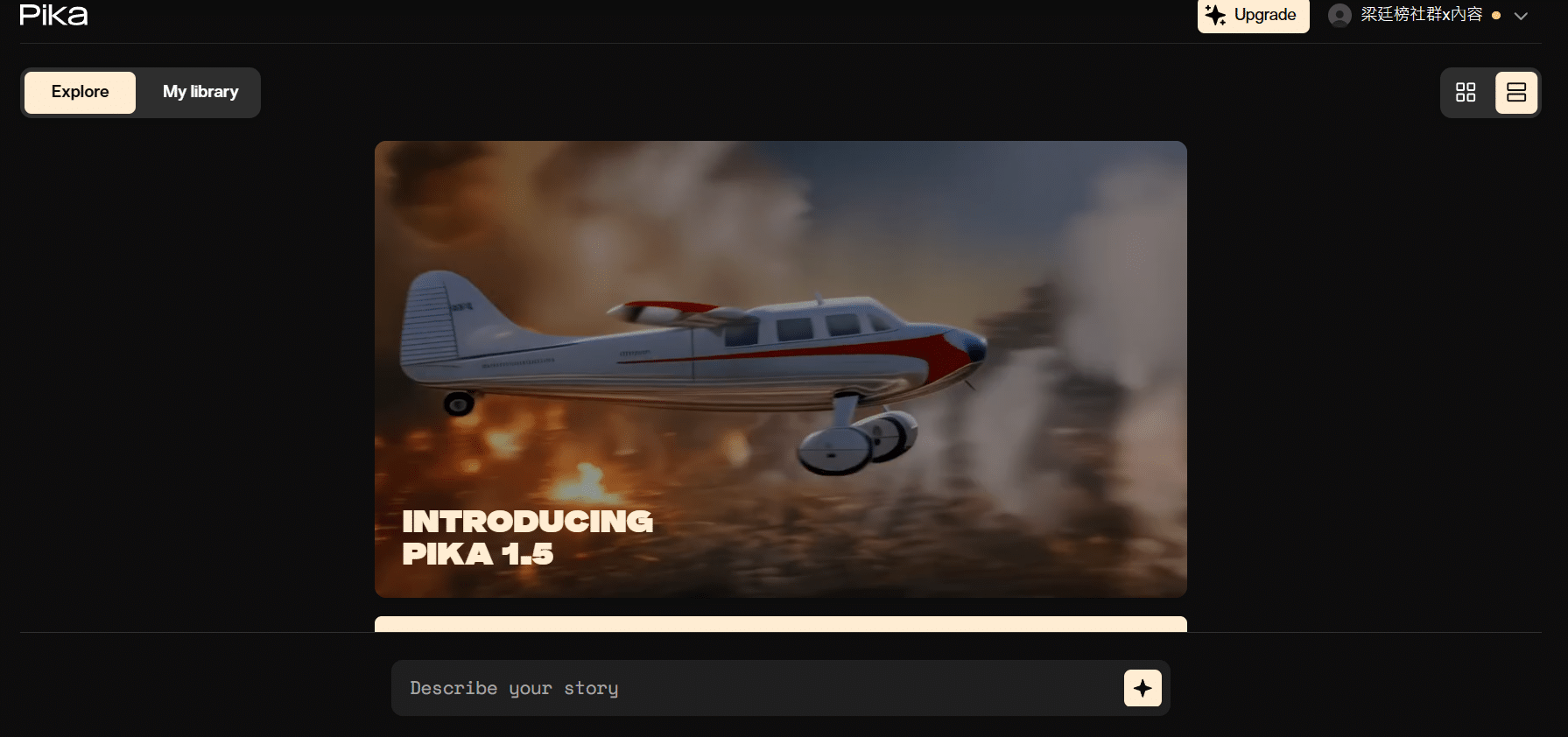
Klap
Klap 是一款 AI 驅動的影片剪輯工具,專為將長影片快速轉換為短影片而設計,適合社交媒體內容創作者。Klap 支援自動剪輯功能,能將影片中的重要片段擷取出來,節省剪輯時間並提升效率。使用者只需上傳影片或是貼上youtube連結,Klap 即可自動識別關鍵片段,並生成適合平台分享的短影片。
優點:
- 透過 AI 自動剪輯長影片,讓內容精華濃縮呈現。
- 生成影片格式適合社交媒體,方便使用者直接發布。
- 無需繁複剪輯知識,新手也能快速上手。
缺點:
- 剪輯品質需改進:自動剪輯效果可能不如手動編輯精細,需進一步調整。
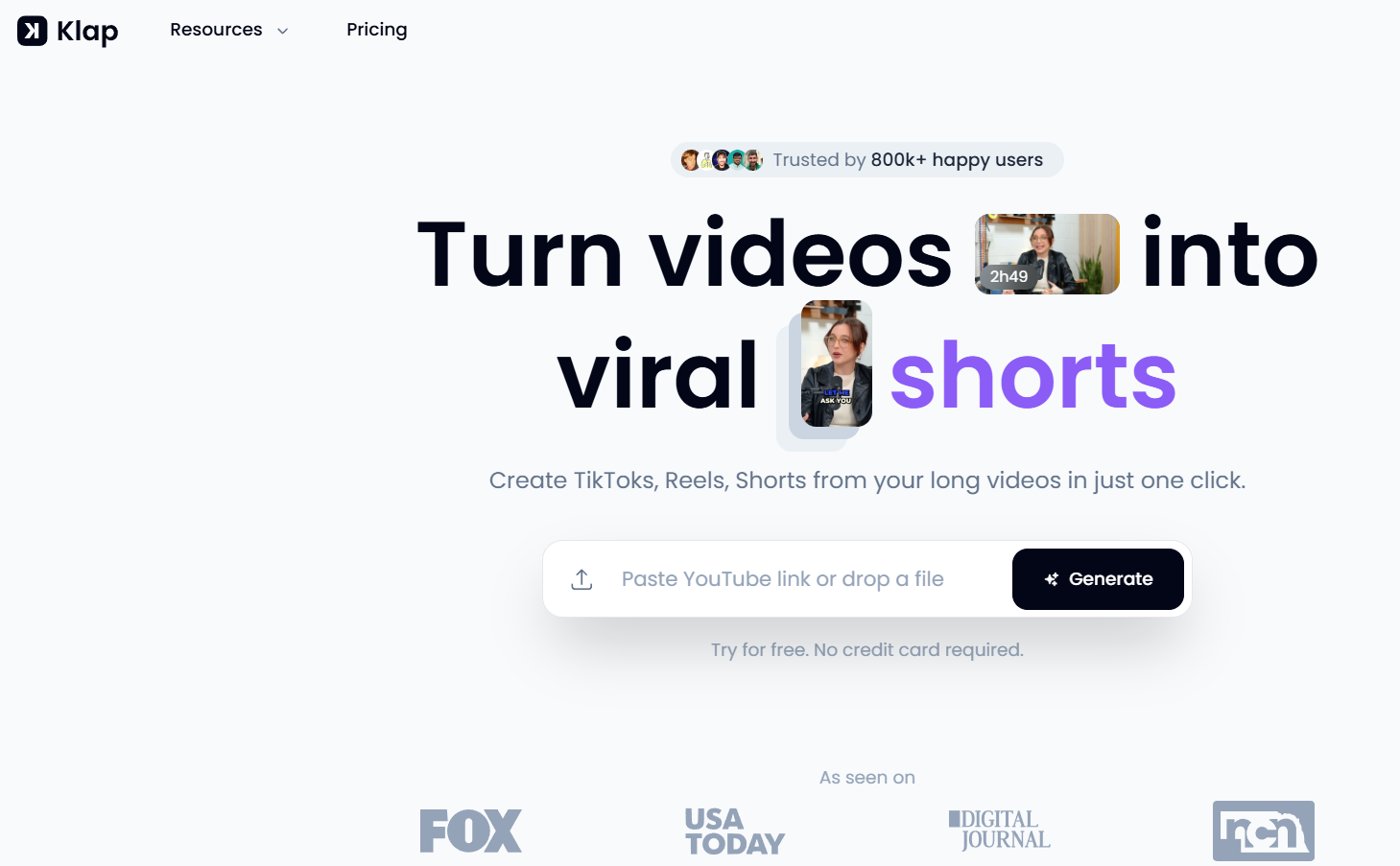
Visla
Visla 有別於其它的AI影音生成式工具,主要是讓使用者能以簡單的文字提示生成影片,並自動從資料庫中選擇適合的片段來拼湊成完整影片。Visla 支援多種影片格式選擇,例如 16:9、9:16 等,並允許使用者設定影片的主題、節奏、音樂和字幕。這款工具特別適合製作帶有演講或議題討論的影片。
優點:
- 透過文字提示即可生成影片,無需繁複剪輯知識。
- 支持不同影片比例和風格,適應不同平台需求。
缺點:
- 僅提供英語語音,無中文語音,字幕可以顯示中文。
- 影片內容多以歐美為主,素材選擇範圍有限。
- 影片拼接效果較自動化,難以實現精細化編輯。
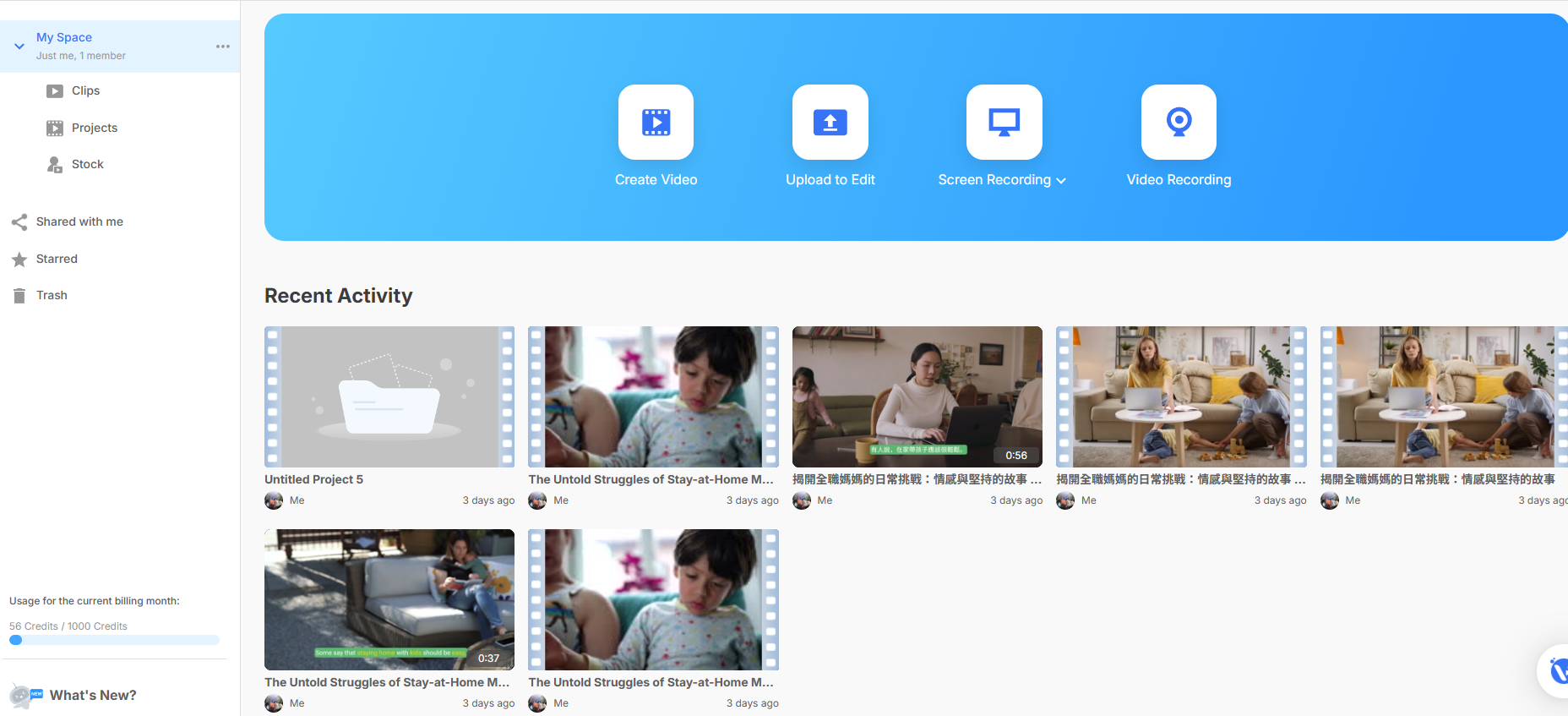
Hedra
Hedra 是一款創新的 AI 影片工具,能讓靜態人物照片變成「會說話」的動態影像。只需上傳照片、選擇語音並輸入對白,Hedra 就能讓照片中的人物搭配表情與嘴型對應文字發音。Hedra 支援多種聲音選擇,使用者甚至可以上傳自訂的音檔,讓 AI 為影片注入個人化的聲音特質。就算是動畫角色也可以說話喔。
優點:
- 生成的動態效果比一般 AI 工具更自然,畫面流暢。
- 提供多種聲音選擇,且支援自訂音檔。
缺點:
- 目前僅支援外語聲音,中文使用者需自行上傳音檔。
- 較低解析度照片可能影響成品效果。
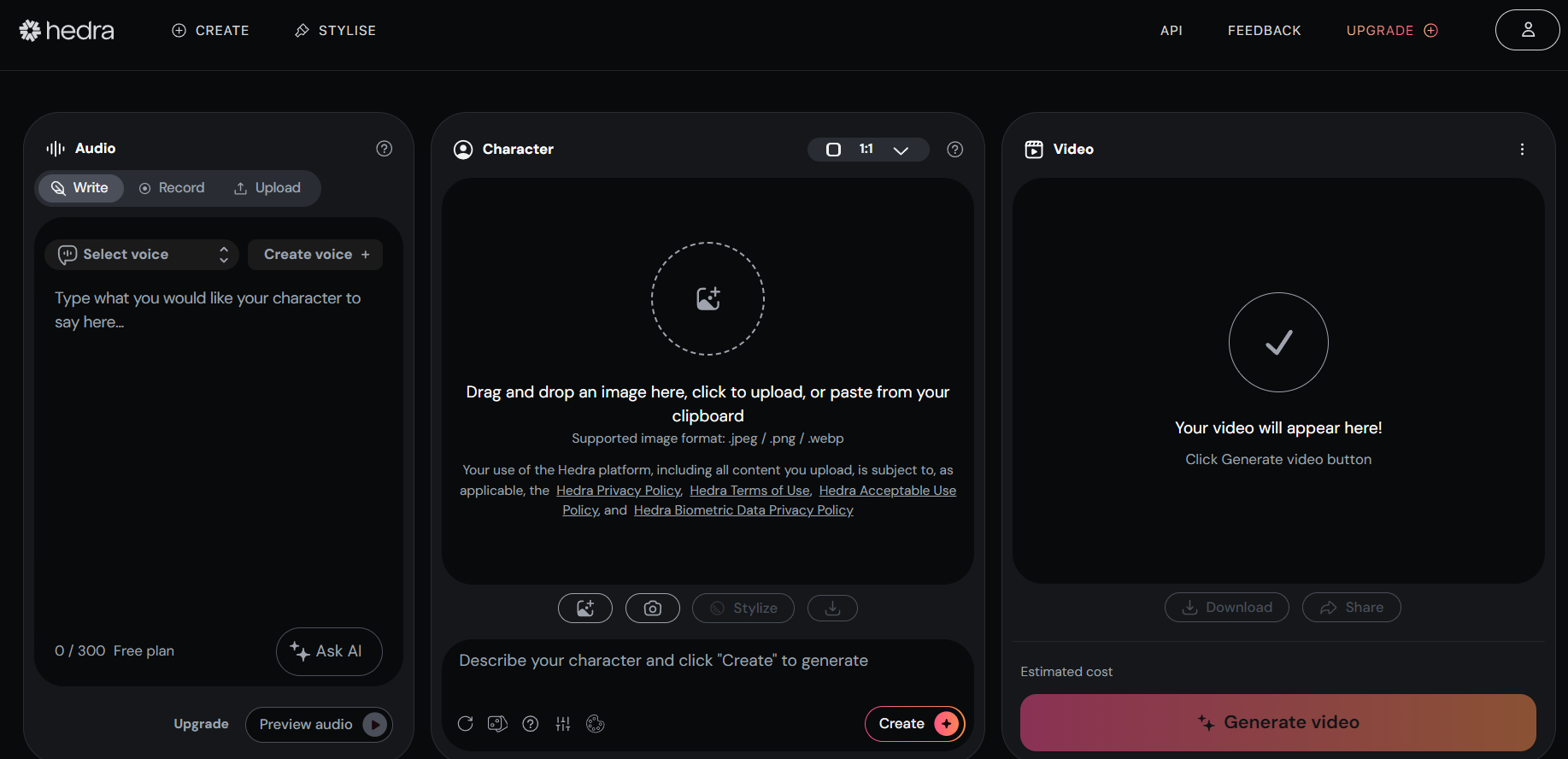
VIGGLE
Viggle 是一款 AI 動畫影音工具,能一鍵生成逼真的動畫效果,如跳舞或跑步。使用者可上傳圖片,生成一致性高且動作姿勢可控的動畫影音。使用者可根據需求生成動畫影片,操作方式簡單且不需安裝軟體,僅需上傳圖片和影片或輸入提示詞。Viggle 適合製作趣味內容、社交媒體影片,並支援多種角色,如真人、寵物和卡通形象。
優點:
- 無論是真人、寵物還是卡通形象,都能生成動畫效果。
- 提供多種動作模板,方便直接應用。
缺點:
- 影片處理速度慢:生成動畫影片可能需等待較長時間。
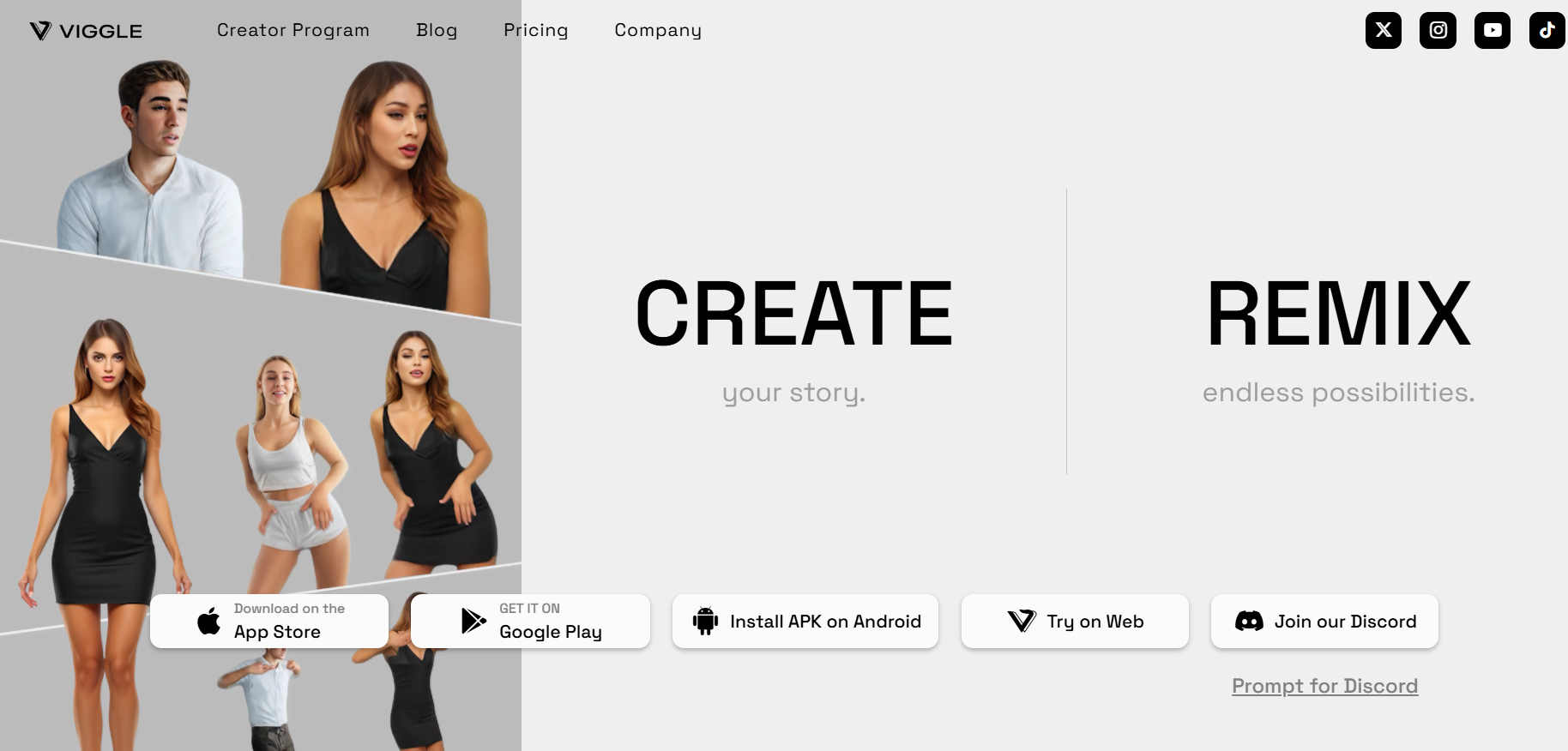
Immersity
Immersity 是一款專為將 2D 靜態圖片轉化為 3D 動畫而設計,用戶只需上傳一張照片,即可生成具有立體效果的動畫。這款工具操作簡單,適合零基礎的設計新手使用,並能迅速產生令人印象深刻的動態效果。Immersity 特別適合用於社交媒體內容創作和個人娛樂,讓圖片看起來更加生動逼真。
優點:
- 上傳圖片後快速生成,無需技術知識。
- 支援不同的動態效果設定,增添創意表現。
缺點:
- 免費版無法用於商業應用,高級版需額外支付。
- 高解析度輸出需購買額外服務。
- 動態效果以基本動畫為主,無法滿足高階設計需求。
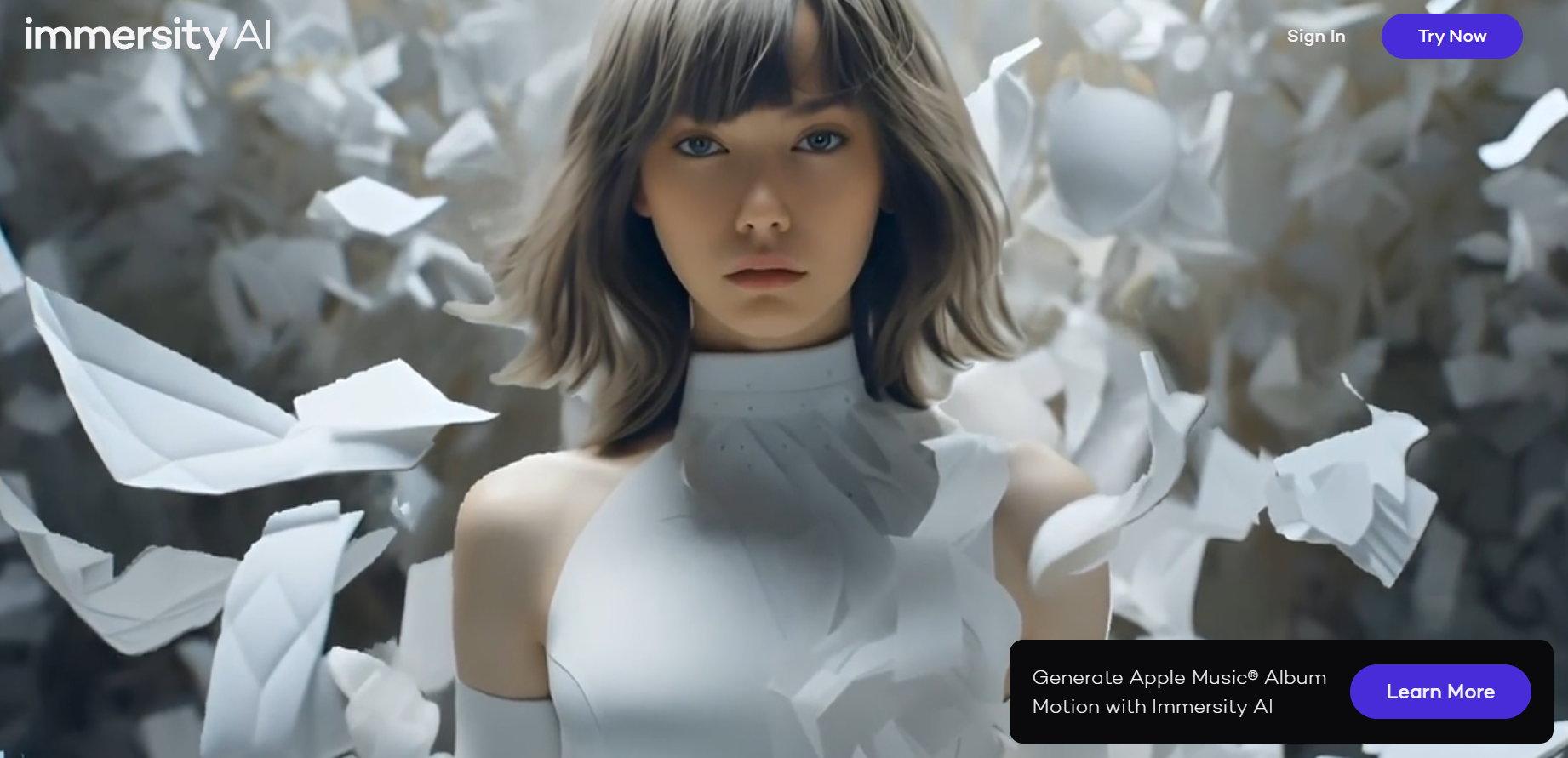
Suno
Suno 是一款 AI 音樂生成工具,專為需要快速創作背景音樂、旋律和和弦進行的用戶設計。通過簡單的描述輸入,Suno 即可生成各種風格的音樂片段。無論是社群內容、廣告音樂,還是品牌專屬音樂,Suno 都能提供高效且創意的解決方案。此外,用戶可以使用「自定模式」調整歌詞和風格標籤,讓音樂更符合需求。免費版每天提供 50 積分,生成的音樂雖無法商用,但適合個人創意用途。
延伸閱讀:AI音樂創作初體驗:Suno與Udio的新手使用教學
優點:
- 輸入提示即可快速生成音樂,適合新手。
- 支援自定模式,可自由調整歌詞和風格。
- 多樣化的旋律和和弦選項,適合創意內容。
缺點:
- 免費用戶無法商業使用,需付費訂閱。